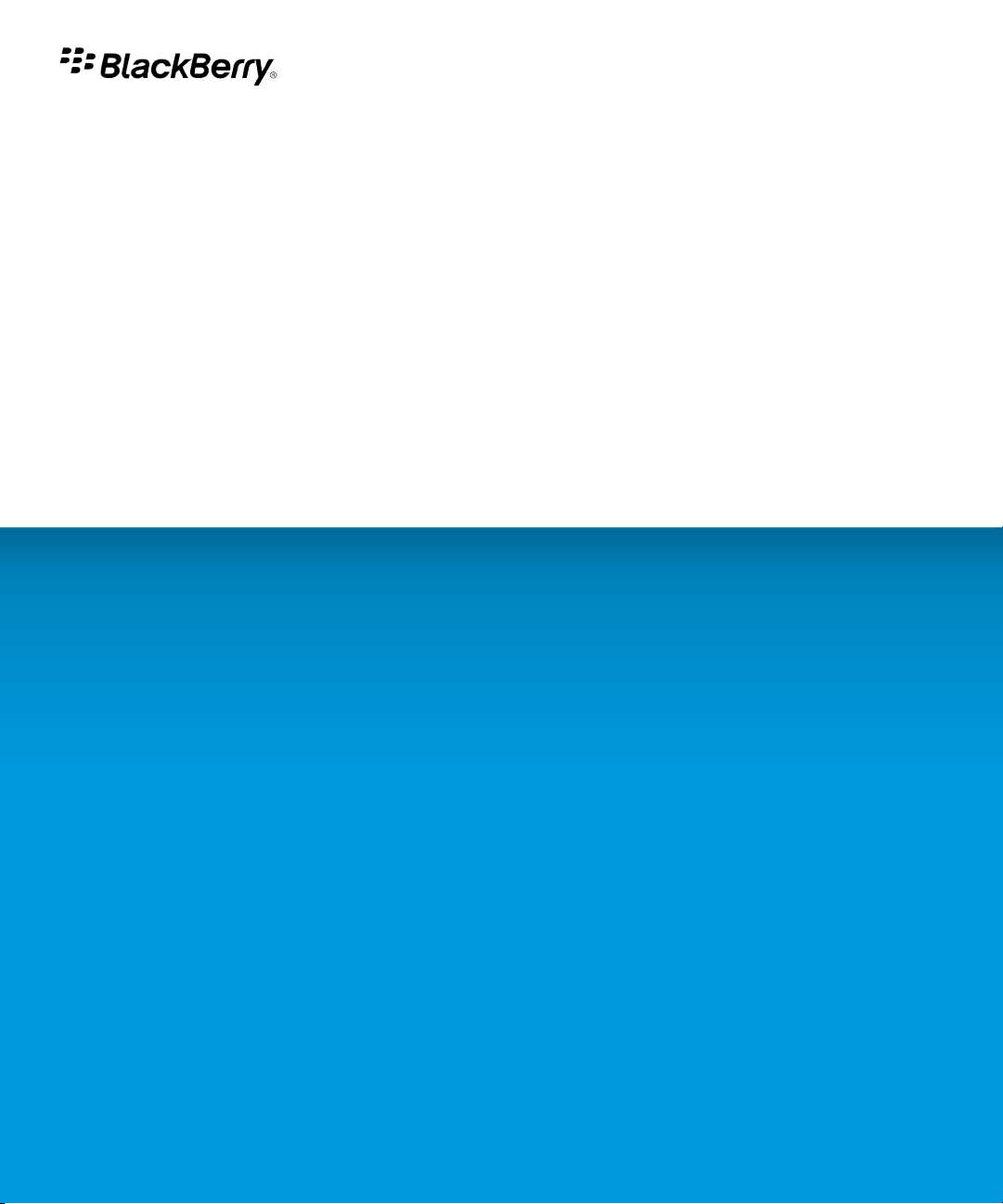
BlackBerry Bold 9780 Smartphone
Version: 6.0
Benutzerhandbuch
Die aktuellsten Benutzerhandbücher finden Sie unter www.blackberry.com/docs/smartphones.
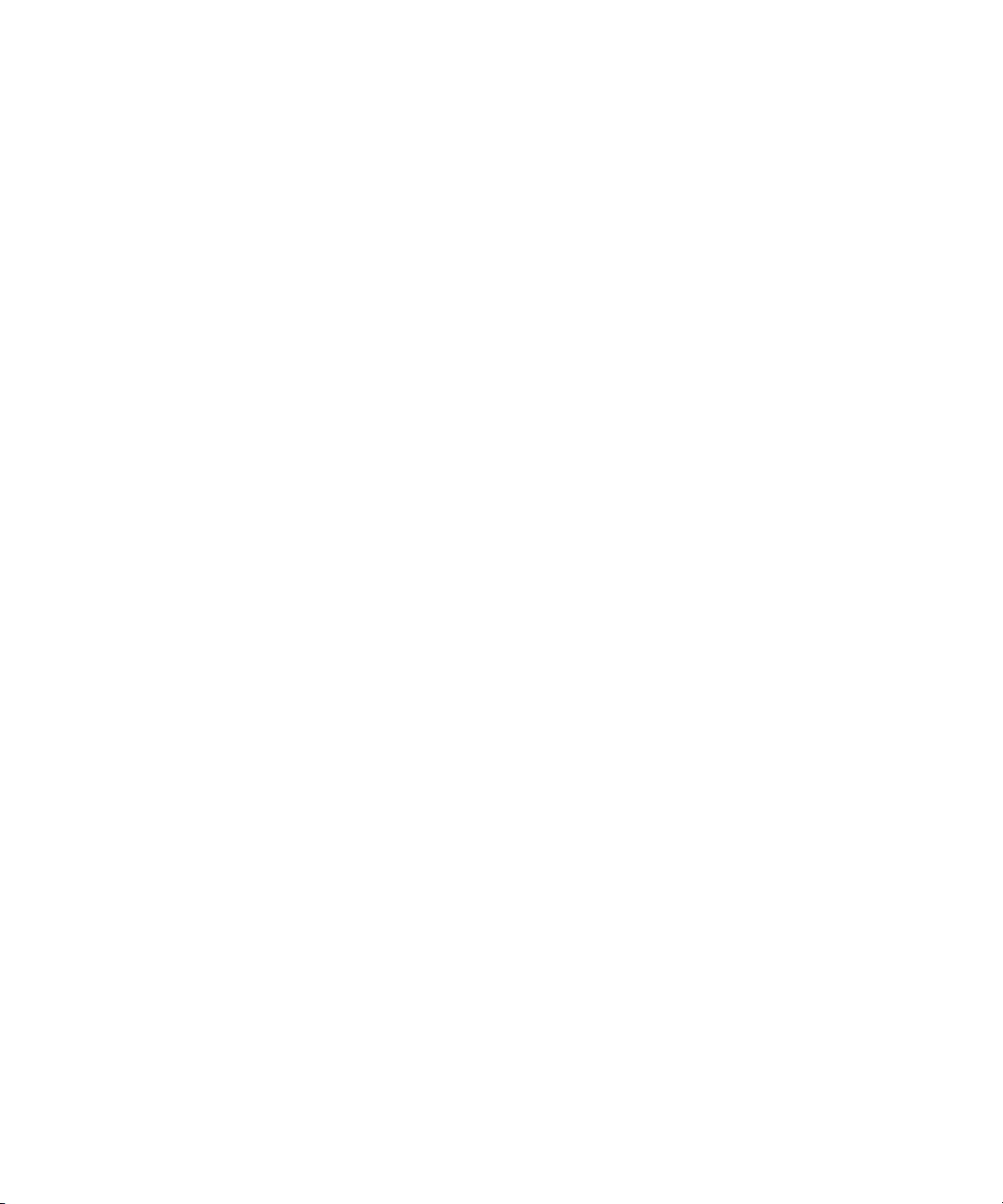
SWDT643442-941426-0810125448-003
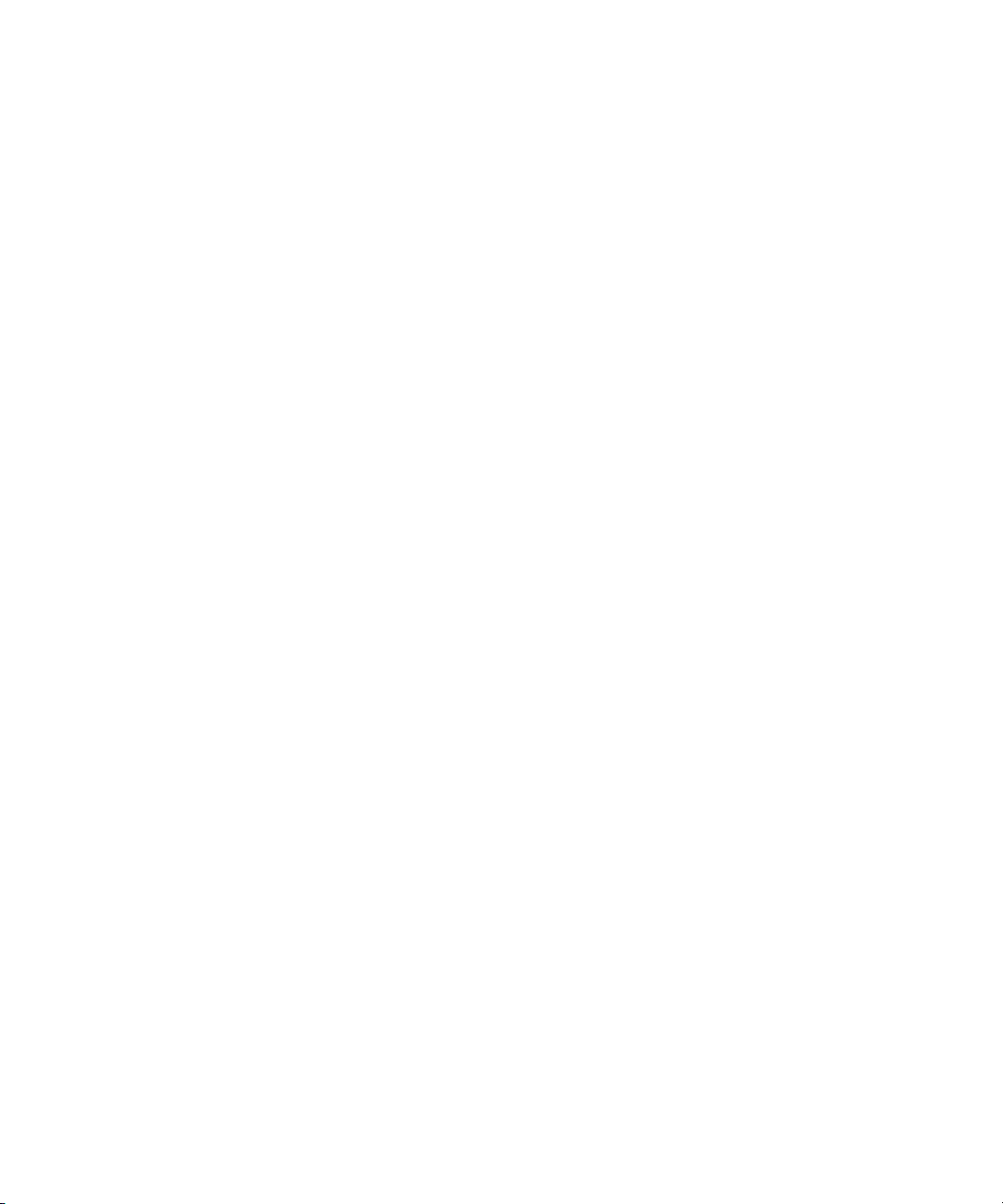
Inhaltsverzeichnis
Schnelle Hilfe............................................................................................................................................................................................................................................. 9
Die wichtigsten zehn Fragen.................................................................................................................................................................................................................... 9
Finden wichtiger Tasten............................................................................................................................................................................................................................ 12
Erstes Verwenden des Geräts................................................................................................................................................................................................................... 14
Informationen zur Startseite..................................................................................................................................................................................................................... 23
Personalisieren Ihres Geräts..................................................................................................................................................................................................................... 24
Fragestellung online.................................................................................................................................................................................................................................. 30
Tastenkombinationen................................................................................................................................................................................................................................ 31
Grundlegende Informationen zu BlackBerry-Tastenkombinationen................................................................................................................................................... 31
Tastenkombinationen für das Telefon..................................................................................................................................................................................................... 31
Tastenkombinationen für Nachrichten................................................................................................................................................................................................... 32
Tastenkombinationen für die Texteingabe............................................................................................................................................................................................. 33
Tastenkombinationen für Dateien und Anlagen.................................................................................................................................................................................... 34
Medien-Shortcuts...................................................................................................................................................................................................................................... 35
Tastenkombinationen für den Browser.................................................................................................................................................................................................... 36
Tastenkombinationen für den Kalender.................................................................................................................................................................................................. 37
Suchen nach Tastenkombinationen......................................................................................................................................................................................................... 38
Fehlerbehebung: Tastenkombinationen.................................................................................................................................................................................................. 38
Telefon......................................................................................................................................................................................................................................................... 39
Grundlegende Informationen zum Telefon............................................................................................................................................................................................. 39
Notrufe........................................................................................................................................................................................................................................................ 41
Lautstärke.................................................................................................................................................................................................................................................... 42
Mailbox........................................................................................................................................................................................................................................................ 43
Kurzwahl...................................................................................................................................................................................................................................................... 44
Anklopffunktion, Anrufweiterleitung und Anrufblockierung................................................................................................................................................................ 45
Anrufbegrenzung und Smart Dialing...................................................................................................................................................................................................... 47
Konferenzschaltungen.............................................................................................................................................................................................................................. 48
Anruflisten................................................................................................................................................................................................................................................... 50
Mehrere Telefonnummern........................................................................................................................................................................................................................ 51
Telefonoptionen......................................................................................................................................................................................................................................... 52
Tastenkombinationen für das Telefon..................................................................................................................................................................................................... 54
Fehlerbehebung: Telefon.......................................................................................................................................................................................................................... 55
Sprachbefehle............................................................................................................................................................................................................................................. 58
Ausführen einer Aktion über einen Sprachbefehl.................................................................................................................................................................................. 58
Verfügbare Sprachbefehle........................................................................................................................................................................................................................ 58
Ändern der Sprache für Sprachbefehle................................................................................................................................................................................................... 59
Deaktivieren der Auswahllisten für Sprachbefehle................................................................................................................................................................................ 59
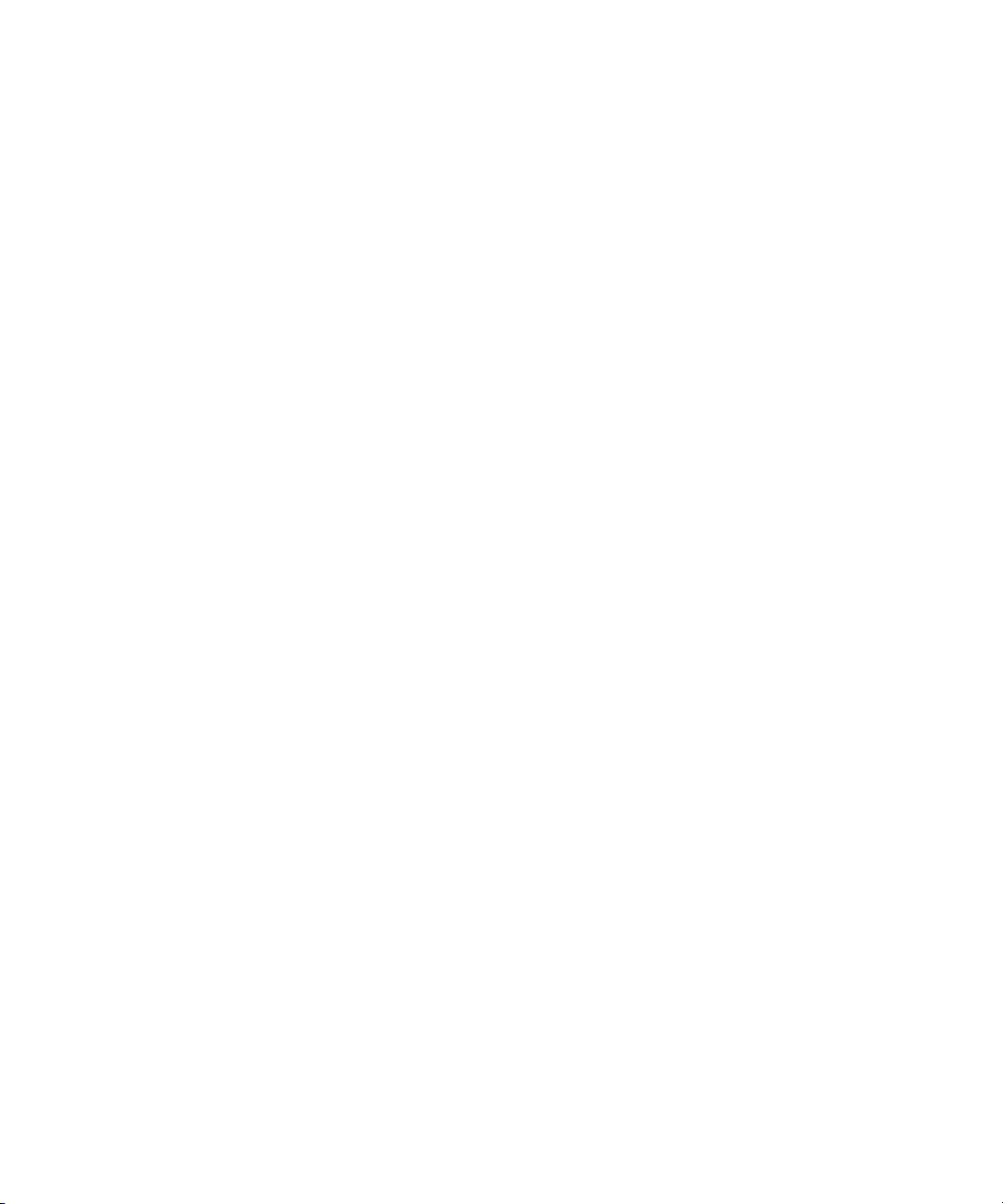
Ändern der Optionen für die Sprachsteuerung...................................................................................................................................................................................... 59
Verbessern der Spracherkennung............................................................................................................................................................................................................ 60
Fehlerbehebung: Sprachgesteuertes Wählen......................................................................................................................................................................................... 60
Nachrichten................................................................................................................................................................................................................................................ 61
E-Mail.......................................................................................................................................................................................................................................................... 61
PIN-Nachrichten........................................................................................................................................................................................................................................ 76
Textnachrichten.......................................................................................................................................................................................................................................... 81
Sicherheitsoptionen für Nachrichten...................................................................................................................................................................................................... 89
Anlagen....................................................................................................................................................................................................................................................... 90
S/MIME-geschützte Nachrichten............................................................................................................................................................................................................ 92
Systemeigene verschlüsselte Nachrichten in IBM Lotus Notes........................................................................................................................................................... 92
PGP-geschützte Nachrichten................................................................................................................................................................................................................... 93
Tastenkombinationen für Nachrichten................................................................................................................................................................................................... 93
Tastenkombinationen für Dateien und Anlagen.................................................................................................................................................................................... 95
Fehlerbehebung: Nachrichten................................................................................................................................................................................................................. 95
Dateien........................................................................................................................................................................................................................................................ 101
Dateigrundlagen........................................................................................................................................................................................................................................ 101
Verwalten von Dateien und Anlagen....................................................................................................................................................................................................... 103
Tastenkombinationen für Dateien und Anlagen.................................................................................................................................................................................... 106
Fehlerbehebung bei Anlagen................................................................................................................................................................................................................... 107
Medienzugriff............................................................................................................................................................................................................................................. 108
Musik........................................................................................................................................................................................................................................................... 108
Podcasts...................................................................................................................................................................................................................................................... 111
Videos.......................................................................................................................................................................................................................................................... 112
Videokamera............................................................................................................................................................................................................................................... 114
Kamera........................................................................................................................................................................................................................................................ 115
Bilder............................................................................................................................................................................................................................................................ 118
Sprachnotizen............................................................................................................................................................................................................................................. 120
Klingeltöne.................................................................................................................................................................................................................................................. 121
Medienspeicher.......................................................................................................................................................................................................................................... 122
Übertragen und Herunterladen von Mediendateien............................................................................................................................................................................. 126
Unterstützte Audio- und Videodateiformate.......................................................................................................................................................................................... 128
Medien-Shortcuts...................................................................................................................................................................................................................................... 128
Fehlerbehebung: Medien.......................................................................................................................................................................................................................... 130
Klingeltöne, Sounds und Alarme.............................................................................................................................................................................................................. 133
Informationen zu Klingeltönen, Sounds und Alarmen.......................................................................................................................................................................... 133
Ändern von Klingeltönen, Benachrichtigungen oder Erinnerungen................................................................................................................................................... 133
Hinzufügen eines benutzerdefinierten Profils........................................................................................................................................................................................ 133
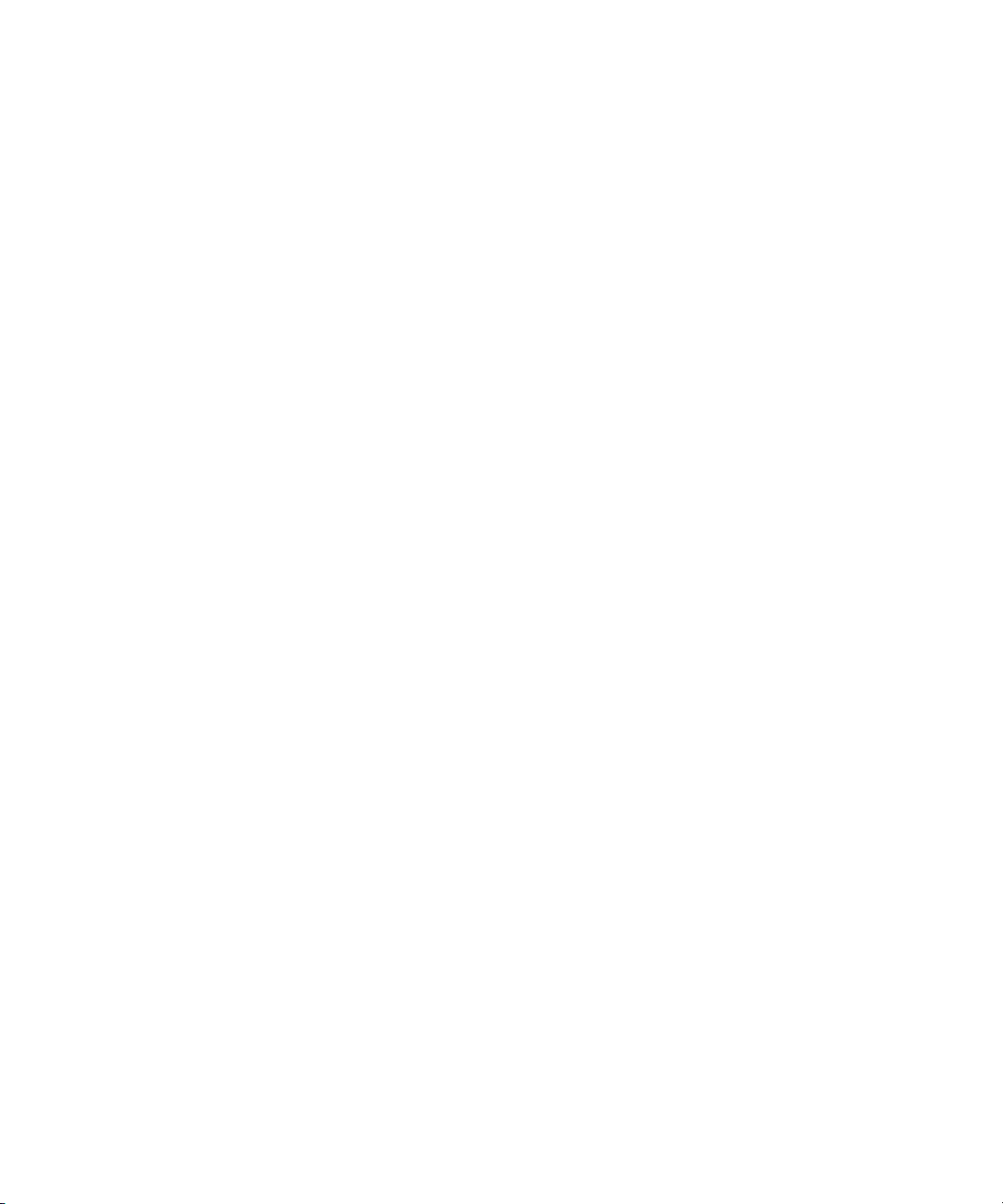
Hinzufügen einer Kontaktmeldung......................................................................................................................................................................................................... 134
Stummschalten des Geräts....................................................................................................................................................................................................................... 134
Blinkende LED-Anzeige............................................................................................................................................................................................................................. 134
Ändern der Alarmbenachrichtigungsoptionen....................................................................................................................................................................................... 135
Aktivieren der Ereignistöne....................................................................................................................................................................................................................... 135
Fehlerbehebung: Klingeltöne, Sounds und Alarme............................................................................................................................................................................... 136
Browser........................................................................................................................................................................................................................................................ 137
Grundlegende Informationen zum Browser............................................................................................................................................................................................ 137
Browserlesezeichen................................................................................................................................................................................................................................... 140
RSS-Feeds................................................................................................................................................................................................................................................... 141
Browseroptionen........................................................................................................................................................................................................................................ 142
Browsersicherheit....................................................................................................................................................................................................................................... 144
Browser-Push............................................................................................................................................................................................................................................. 146
Tastenkombinationen für den Browser.................................................................................................................................................................................................... 147
Fehlerbehebung: Browser......................................................................................................................................................................................................................... 148
Kalender...................................................................................................................................................................................................................................................... 149
Grundlegende Informationen zum Kalender.......................................................................................................................................................................................... 149
Terminanfragen.......................................................................................................................................................................................................................................... 151
Konferenzgespräche.................................................................................................................................................................................................................................. 153
Synchronisieren von Kalendereinträgen................................................................................................................................................................................................. 155
Kalenderoptionen...................................................................................................................................................................................................................................... 156
Tastenkombinationen für den Kalender.................................................................................................................................................................................................. 158
Fehlerbehebung: Kalender....................................................................................................................................................................................................................... 159
Kontakte...................................................................................................................................................................................................................................................... 161
Grundlegende Informationen zu Kontakten........................................................................................................................................................................................... 161
Anpassen von Kontakten.......................................................................................................................................................................................................................... 162
Synchronisieren von Kontakten............................................................................................................................................................................................................... 164
Persönliche Verteilerlisten........................................................................................................................................................................................................................ 166
Mehrere Kontaktlisten............................................................................................................................................................................................................................... 167
Optionen der Kontaktliste........................................................................................................................................................................................................................ 167
Fehlerbehebung: Kontakte....................................................................................................................................................................................................................... 168
Uhr............................................................................................................................................................................................................................................................... 170
Automatisches Abrufen von Datum und Uhrzeit aus Mobilfunknetzen.............................................................................................................................................. 170
Manuelles Einstellen von Datum und Uhrzeit........................................................................................................................................................................................ 170
Ändern der Bildschirmanzeige während des Ladevorgangs................................................................................................................................................................. 170
Ändern des Ziffernblatts............................................................................................................................................................................................................................ 171
Anzeigen einer zweiten Zeitzone auf der Uhr........................................................................................................................................................................................ 171
Aktivieren des Alarms................................................................................................................................................................................................................................ 171
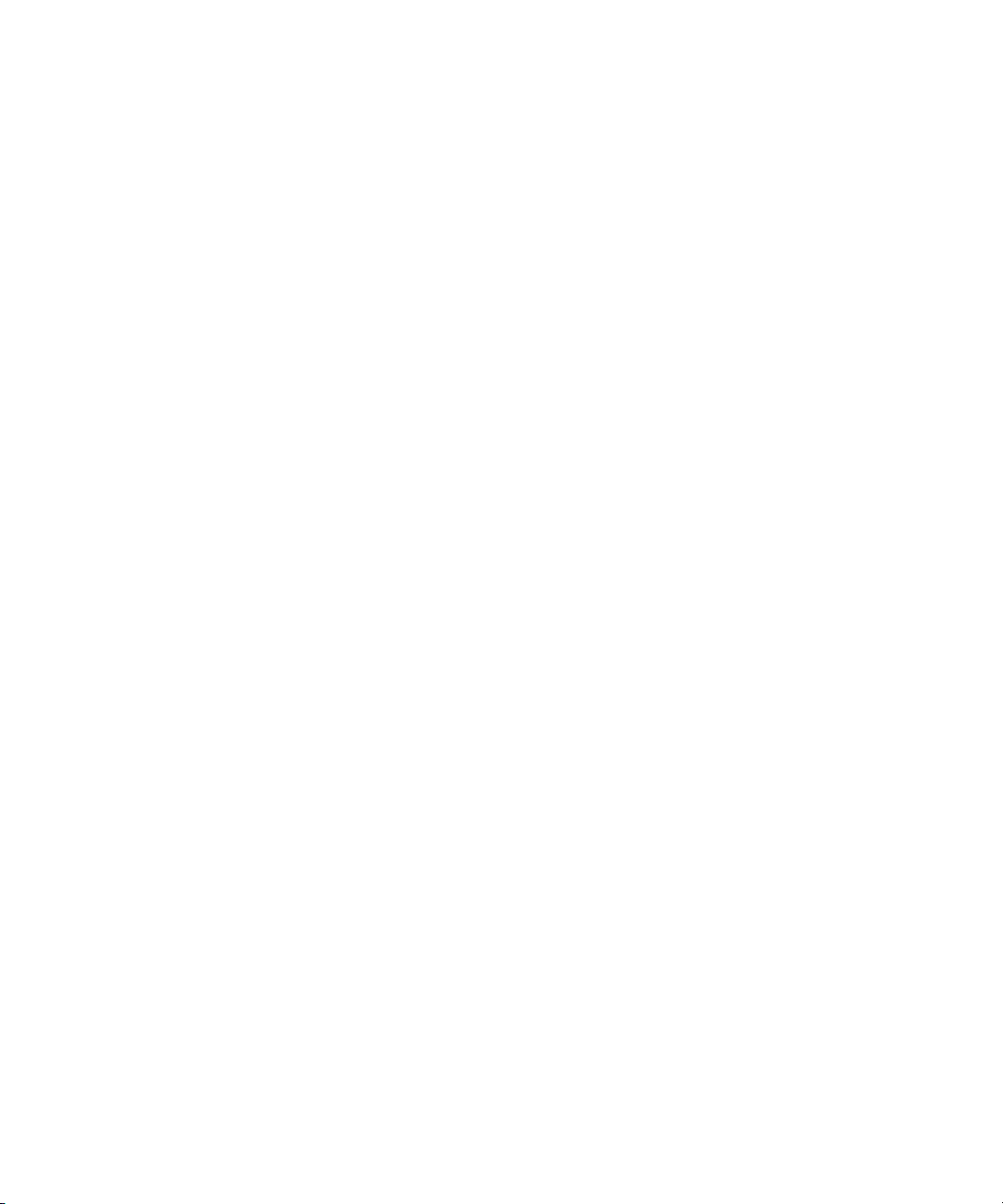
Ausschalten des Alarms............................................................................................................................................................................................................................ 171
Ändern der Alarmbenachrichtigungsoptionen....................................................................................................................................................................................... 172
Aktivieren des Nachtmodus der Uhr....................................................................................................................................................................................................... 172
Einstellen der Optionen für den Nachtmodus der Uhr......................................................................................................................................................................... 172
Verwenden der Stoppuhr.......................................................................................................................................................................................................................... 172
Verwenden des Zeitgebers........................................................................................................................................................................................................................ 173
Ändern der Timer-Benachrichtigungsoptionen..................................................................................................................................................................................... 173
Fehlerbehebung bei der Uhr..................................................................................................................................................................................................................... 173
Aufgaben und Notizen.............................................................................................................................................................................................................................. 174
Erstellen von Aufgaben oder Notizen...................................................................................................................................................................................................... 174
Senden von Aufgaben oder Notizen........................................................................................................................................................................................................ 174
Ändern oder Löschen einer Aufgabe oder Notiz.................................................................................................................................................................................... 174
Ändern des Status einer Aufgabe............................................................................................................................................................................................................ 174
Ausblenden abgeschlossener Aufgaben................................................................................................................................................................................................. 175
Anzeigen von Aufgaben im Kalender...................................................................................................................................................................................................... 175
Synchronisieren von Aufgaben und Notizen.......................................................................................................................................................................................... 175
Informationen zu Kategorien.................................................................................................................................................................................................................... 177
Erstellen von Kategorien für Kontakte, Aufgaben oder Notizen.......................................................................................................................................................... 177
Erstellen einer Kategorie für Kontakte, Aufgaben oder Notizen.......................................................................................................................................................... 177
Deaktivieren der Eingabeaufforderung, die vor dem Löschen von Elementen angezeigt wird........................................................................................................ 178
Texteingaben.............................................................................................................................................................................................................................................. 179
Grundlegende Informationen zur Eingabe............................................................................................................................................................................................. 179
Eingabemethoden...................................................................................................................................................................................................................................... 179
Eingabeoptionen........................................................................................................................................................................................................................................ 181
Rechtschreibprüfung................................................................................................................................................................................................................................. 182
Benutzerdefiniertes Wörterbuch.............................................................................................................................................................................................................. 183
AutoText...................................................................................................................................................................................................................................................... 184
Tastenkombinationen für die Texteingabe............................................................................................................................................................................................. 185
Fehlerbehebung: Texteingabe.................................................................................................................................................................................................................. 186
Tastatur....................................................................................................................................................................................................................................................... 187
Ändern der Tastaturanordnung................................................................................................................................................................................................................ 187
Ändern der Standardtastatur in Hochformat......................................................................................................................................................................................... 187
Zuweisen einer Anwendung zu einer Komforttaste............................................................................................................................................................................... 187
Festlegen des standardmäßigen Währungssymbols............................................................................................................................................................................. 187
Festlegen der Cursor-Geschwindigkeit................................................................................................................................................................................................... 188
Aktivieren von Tastentönen...................................................................................................................................................................................................................... 188
Einstellen der Trackpad-Empfindlichkeit................................................................................................................................................................................................ 188
Stummschalten von Trackpad-Tönen...................................................................................................................................................................................................... 188
Fehlerbehebung: Tastatur......................................................................................................................................................................................................................... 189
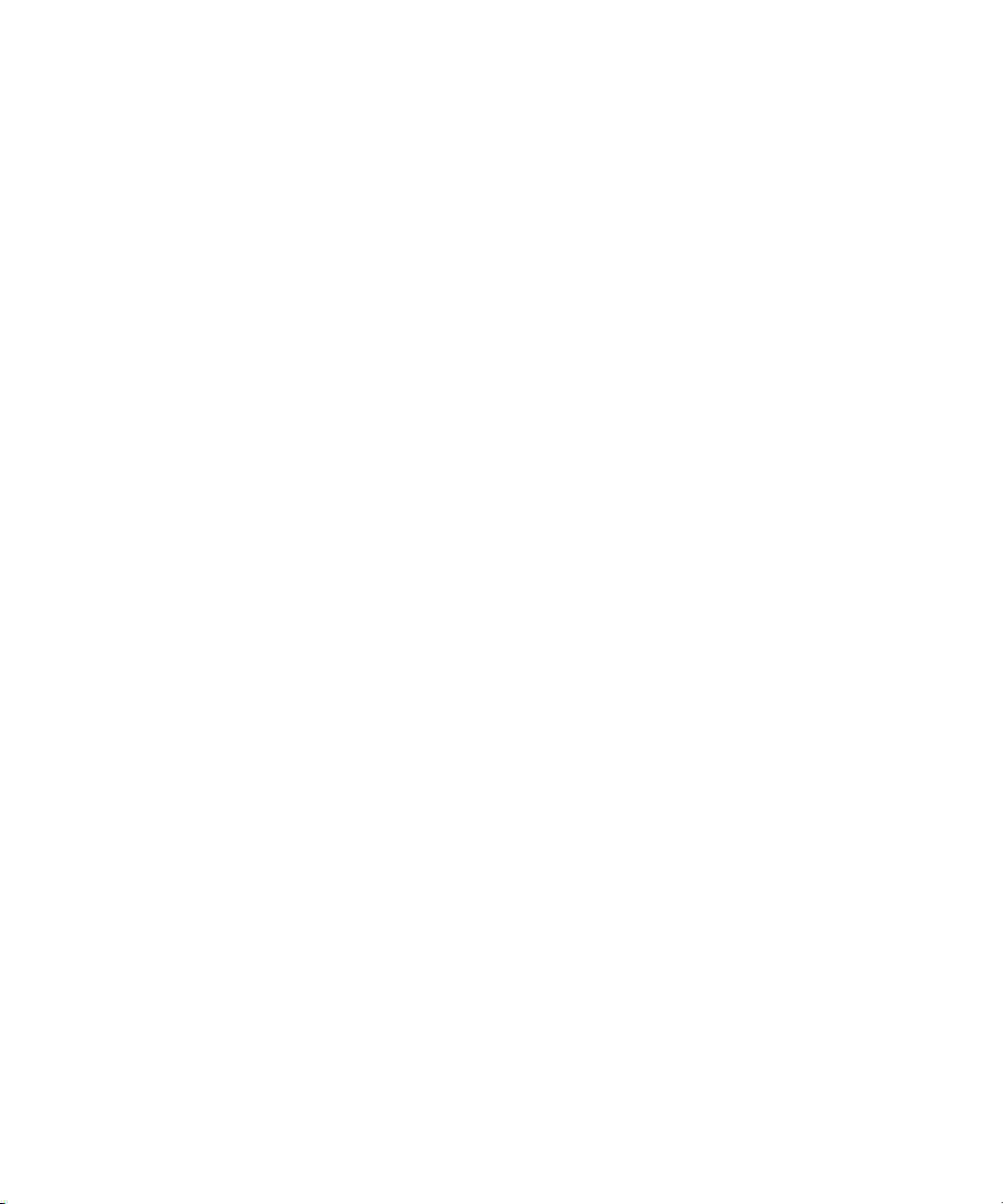
Sprache........................................................................................................................................................................................................................................................ 190
Informationen zur Eingabesprache.......................................................................................................................................................................................................... 190
Ändern der Sprache................................................................................................................................................................................................................................... 190
Verwenden einer Tastenkombination zum Wechseln der Eingabesprachen bei der Texteingabe................................................................................................... 190
Hinzufügen einer Anzeigesprache........................................................................................................................................................................................................... 191
Löschen einer Sprache.............................................................................................................................................................................................................................. 191
Fehlerbehebung: Sprache......................................................................................................................................................................................................................... 191
Bildschirmanzeige...................................................................................................................................................................................................................................... 192
Festlegen der Optionen für die Hintergrundbeleuchtung.................................................................................................................................................................... 192
Verwenden eines Bildes als Hintergrundbild für Ihr Gerät................................................................................................................................................................... 192
Ändern der Anzeigeschrift........................................................................................................................................................................................................................ 192
Organisieren von Anwendungen auf der Startseite.............................................................................................................................................................................. 192
Hinzufügen einer Nachricht, die angezeigt wird, wenn Ihr Gerät gesperrt ist.................................................................................................................................. 193
Einschalten der LED-Benachrichtigung für Netzabdeckung................................................................................................................................................................ 194
Verwenden von Graustufen oder von umgekehrtem Kontrast für die Bildschirmanzeige................................................................................................................ 194
Themen........................................................................................................................................................................................................................................................ 194
Beheben von Anzeigeproblemen............................................................................................................................................................................................................. 195
GPS-Technologie....................................................................................................................................................................................................................................... 196
Informationen zur GPS-Technologie....................................................................................................................................................................................................... 196
Einschalten der GPS-Technologie........................................................................................................................................................................................................... 196
Einstellen des GPS-Empfängers, der zum Verfolgen von Strecken verwendet wird......................................................................................................................... 196
Ermitteln Ihrer GPS-Position.................................................................................................................................................................................................................... 197
Verhindern, dass andere Personen Ihren Standort erfassen können.................................................................................................................................................. 197
Deaktivieren der Standorthilfe................................................................................................................................................................................................................. 197
Fehlerbehebung: GPS-Technologie......................................................................................................................................................................................................... 198
Karten.......................................................................................................................................................................................................................................................... 199
Grundlegende Informationen zu Karten................................................................................................................................................................................................. 199
Kartenoptionen.......................................................................................................................................................................................................................................... 202
Tastenkombinationen für Karten............................................................................................................................................................................................................. 202
Fehlerbehebung: Karten........................................................................................................................................................................................................................... 203
Anwendungen............................................................................................................................................................................................................................................ 204
Informationen zu Multitasking................................................................................................................................................................................................................. 204
Ausführen einer Anwendung im Hintergrund und Wechseln zu einer anderen Anwendung.......................................................................................................... 204
Schließen einer Anwendung, sodass sie nicht im Hintergrund ausgeführt wird............................................................................................................................... 204
Informationen zum Hinzufügen von Anwendungen.............................................................................................................................................................................. 205
Info zu Social Networking-Anwendungen.............................................................................................................................................................................................. 206
Info zu Instant Messaging-Anwendungen.............................................................................................................................................................................................. 206
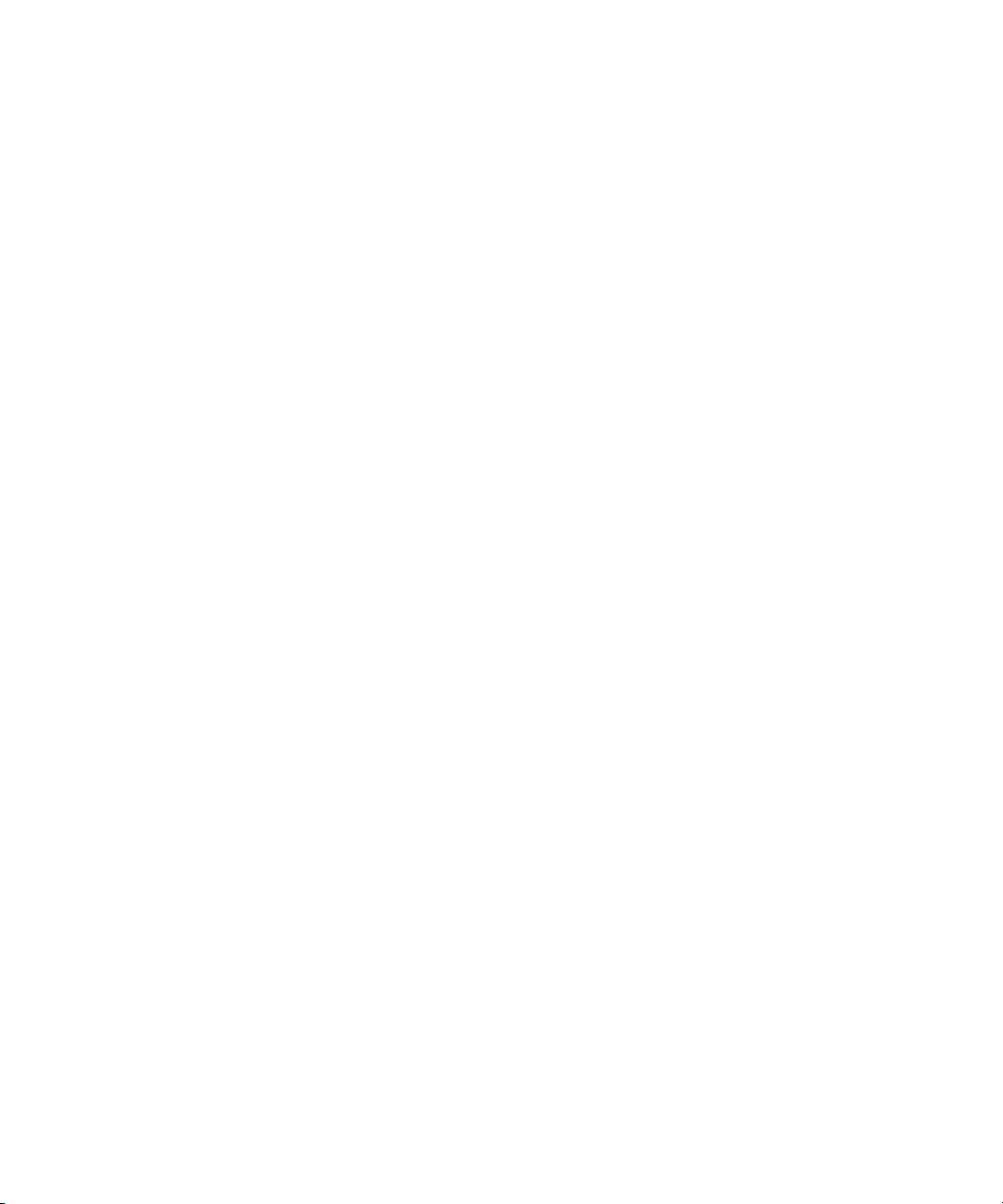
Anfordern des Gerätekennworts, bevor eine Anwendung hinzugefügt wird..................................................................................................................................... 206
Löschen einer Anwendung........................................................................................................................................................................................................................ 207
Anzeigen der Eigenschaften für eine Anwendung................................................................................................................................................................................. 207
Anzeigen der Größe einer Anwendungsdatenbank............................................................................................................................................................................... 207
Fehlerbehebung: Anwendungen.............................................................................................................................................................................................................. 207
BlackBerry Device Software...................................................................................................................................................................................................................... 208
Informationen zum Aktualisieren der BlackBerry Device Software..................................................................................................................................................... 208
Aktualisieren der BlackBerry Device Software über das drahtlose Netzwerk.................................................................................................................................... 209
Löschen oder Zurückkehren zur vorherigen Version der BlackBerry Device Software...................................................................................................................... 209
Aktualisieren der BlackBerry Device Software über eine Website....................................................................................................................................................... 209
Aktualisieren der BlackBerry Device Software mithilfe der BlackBerry Desktop Software............................................................................................................... 210
Fehlerbehebung: BlackBerry Device Software....................................................................................................................................................................................... 210
Verwalten von Verbindungen................................................................................................................................................................................................................... 212
Grundlagen der Verwaltung von Verbindungen.................................................................................................................................................................................... 212
Mobilfunknetz............................................................................................................................................................................................................................................. 214
Wi-Fi-Technologie...................................................................................................................................................................................................................................... 218
Bluetooth-Technologie.............................................................................................................................................................................................................................. 223
Stromversorgung und Akku...................................................................................................................................................................................................................... 232
Ausschalten des Geräts............................................................................................................................................................................................................................. 232
Aktivieren des automatischen Ein-/Ausschaltens für das Gerät......................................................................................................................................................... 232
Zurücksetzen des Geräts........................................................................................................................................................................................................................... 232
Prüfen des Akku-Ladezustands................................................................................................................................................................................................................ 232
Verlängern der Akkulebensdauer............................................................................................................................................................................................................. 233
Speicher- und Medienkarten.................................................................................................................................................................................................................... 234
Informationen zu Medienkarten............................................................................................................................................................................................................... 234
Unterstützte Medienkarten...................................................................................................................................................................................................................... 234
Deaktivieren der Medienkartenunterstützung....................................................................................................................................................................................... 234
Reparaturdateien, die auf Ihrer Medienkarte oder auf Ihrem Gerät gespeichert sind...................................................................................................................... 234
Informationen zur Komprimierung.......................................................................................................................................................................................................... 235
Informationen zur Dateiverschlüsselung................................................................................................................................................................................................ 235
Aktivieren der Verschlüsselung................................................................................................................................................................................................................ 235
Bewährtes Verfahren: Freihalten von Speicher auf Ihrem Gerät......................................................................................................................................................... 236
Fehlerbehebung: Gerätespeicher und Medienkarten........................................................................................................................................................................... 236
Suche........................................................................................................................................................................................................................................................... 237
Suchen nach einem Artikel....................................................................................................................................................................................................................... 237
Festlegen der Arten von Elementen, die in Suchvorgängen enthalten sind....................................................................................................................................... 237
Suchen nach Nachrichten......................................................................................................................................................................................................................... 237
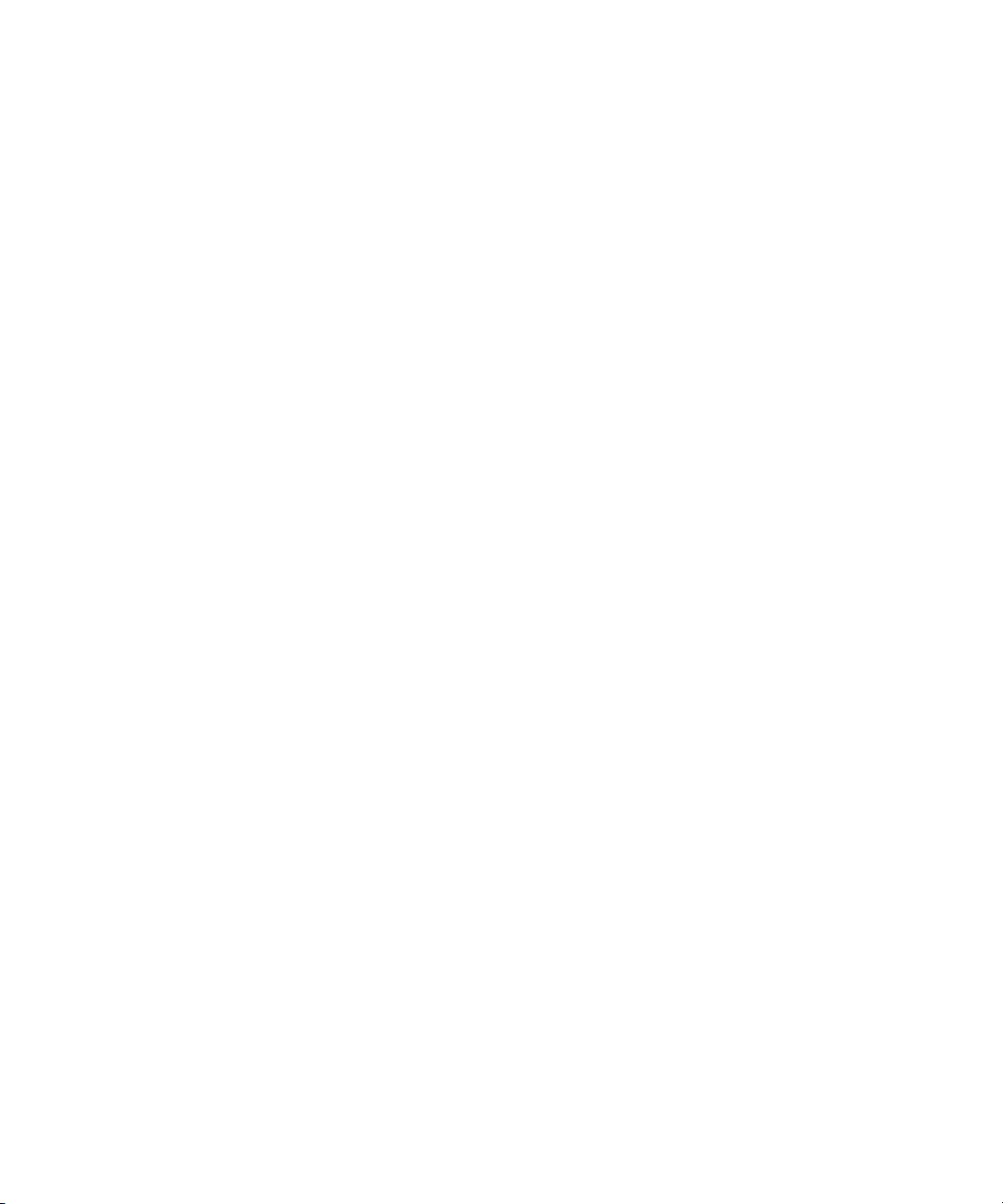
Nachrichtsuchkriterien.............................................................................................................................................................................................................................. 238
Verwalten der erweiterten Suchergebnisse für Nachrichten............................................................................................................................................................... 238
Suchen nach Text in einer Nachricht, in einer Datei oder auf einer Webseite................................................................................................................................... 239
Anzeigen, Bearbeiten oder Löschen eines gespeicherten Suchlaufs................................................................................................................................................... 239
Suchen nach einem Kontakt in der Unternehmenskontaktliste.......................................................................................................................................................... 239
Suchen nach Tastenkombinationen......................................................................................................................................................................................................... 240
SIM-Karte.................................................................................................................................................................................................................................................... 241
Informationen zum SIM-Karten-Telefonbuch........................................................................................................................................................................................ 241
Hinzufügen eines Kontakts zu Ihrer SIM-Karte..................................................................................................................................................................................... 241
Kopieren der Kontakte von der SIM-Karte in die Kontaktliste............................................................................................................................................................. 241
Kopieren eines Kontakts aus der Kontaktliste auf die SIM-Karte....................................................................................................................................................... 241
Ändern oder Löschen eines SIM-Karten-Kontakts................................................................................................................................................................................ 242
Speichern von Textnachrichten auf der SIM-Karte............................................................................................................................................................................... 242
Ändern des Anzeigenamens für eine Telefonnummer.......................................................................................................................................................................... 242
Informationen zu Sicherheitsfunktionen der SIM-Karte....................................................................................................................................................................... 243
Schützen der SIM-Karte mit einem PIN-Code....................................................................................................................................................................................... 243
Ändern des PIN-Codes der SIM-Karte.................................................................................................................................................................................................... 243
Sicherheit.................................................................................................................................................................................................................................................... 244
Grundlegende Informationen zur Sicherheit.......................................................................................................................................................................................... 244
Kennwortverwaltung................................................................................................................................................................................................................................. 246
Verschlüsselung......................................................................................................................................................................................................................................... 248
Speicherbereinigung................................................................................................................................................................................................................................. 250
Zertifikate.................................................................................................................................................................................................................................................... 251
PGP-Schlüssel............................................................................................................................................................................................................................................ 252
Zertifikatserver........................................................................................................................................................................................................................................... 253
Schlüsselspeicher....................................................................................................................................................................................................................................... 253
Smartcards.................................................................................................................................................................................................................................................. 254
VPN-Einstellungen.................................................................................................................................................................................................................................... 255
Manuelle Überprüfung der Sicherheitssoftware.................................................................................................................................................................................... 257
Steuern von Drittanbieteranwendungen................................................................................................................................................................................................ 257
Fehlerbehebung: Sicherheit...................................................................................................................................................................................................................... 259
Servicebücher und Diagnoseberichte...................................................................................................................................................................................................... 261
Akzeptieren, Löschen oder Wiederherstellen eines Servicebuchs....................................................................................................................................................... 261
Ausführen eines Diagnoseberichts.......................................................................................................................................................................................................... 261
Anzeigen, Einreichen oder Löschen eines Diagnoseberichts............................................................................................................................................................... 261
Festlegen eines Standardempfängers für Diagnoseberichte............................................................................................................................................................... 262
Ich kann keinen Diagnosebericht ausführen oder senden................................................................................................................................................................... 262
Anzeigen der Versionsnummer der BlackBerry Device Software des BlackBerry-Geräts................................................................................................................. 262
Versenden eines Wi-Fi-Diagnoseberichts............................................................................................................................................................................................... 262
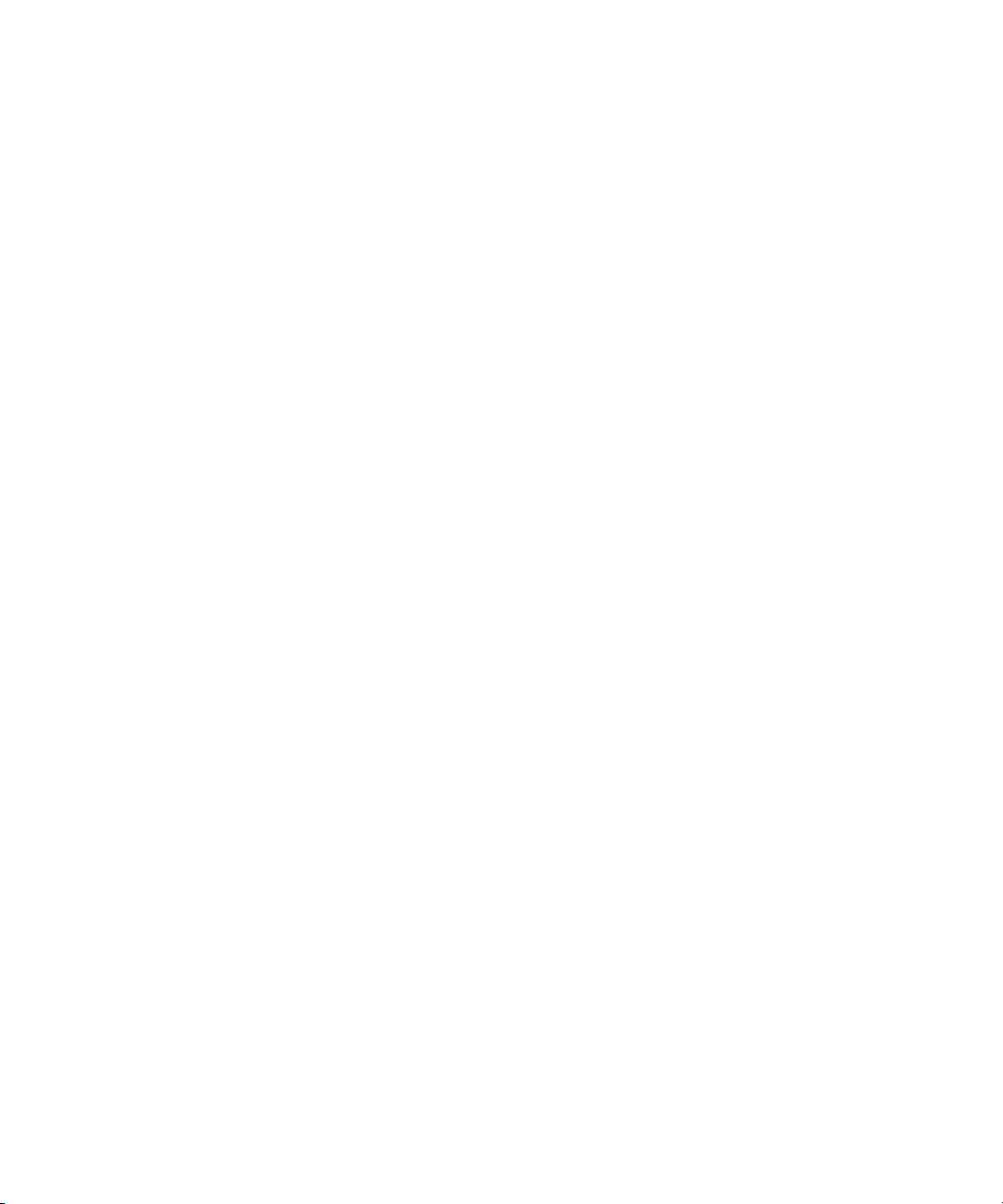
Festlegen von Optionen für Wi-Fi-Diagnoseberichte............................................................................................................................................................................ 263
Synchronisierung....................................................................................................................................................................................................................................... 264
Informationen zur Synchronisierung....................................................................................................................................................................................................... 264
Synchronisieren von E-Mails über das Mobilfunknetz.......................................................................................................................................................................... 264
Löschen von E-Mails auf Ihrem Gerät und in der E-Mail-Anwendung auf Ihrem Computer........................................................................................................... 265
Synchronisieren von Terminplanerdaten über das Mobilfunknetz...................................................................................................................................................... 265
Informationen zu Synchronisierungskonflikten...................................................................................................................................................................................... 265
Verwalten von E-Mail-Synchronisationskonflikten................................................................................................................................................................................ 266
Verwalten von Datensynchronisierungskonflikten................................................................................................................................................................................ 266
Informationen zum Sichern und Wiederherstellen von Gerätedaten.................................................................................................................................................. 266
Leeren des Ordners "Gelöschte Elemente" auf Ihrem Computer von Ihrem Gerät........................................................................................................................... 267
Fehlerbehebung: Synchronisierung......................................................................................................................................................................................................... 267
Zugänglichkeitsoptionen........................................................................................................................................................................................................................... 269
Informationen zu Zugänglichkeitsoptionen............................................................................................................................................................................................ 269
Zugriffsoptionen für den Bildschirm........................................................................................................................................................................................................ 269
Zugriffsoptionen für die Audio und Telefon............................................................................................................................................................................................ 270
Zugriffsoptionen für die Eingabe.............................................................................................................................................................................................................. 272
Rechner....................................................................................................................................................................................................................................................... 274
Verwenden des Taschenrechners............................................................................................................................................................................................................ 274
Konvertieren von Maßeinheiten............................................................................................................................................................................................................... 274
BrickBreaker................................................................................................................................................................................................................................................ 275
Informationen zu BrickBreaker................................................................................................................................................................................................................. 275
BrickBreaker-Kapseln................................................................................................................................................................................................................................ 275
Punktebewertung in BrickBreaker........................................................................................................................................................................................................... 276
Spielen des Spiels BrickBreaker............................................................................................................................................................................................................... 276
Einstellen der Lautstärke........................................................................................................................................................................................................................... 276
Einstellen der Schlägergeschwindigkeit................................................................................................................................................................................................. 277
Das Spiel Word Mole.................................................................................................................................................................................................................................. 278
Grundlegende Informationen zum Spiel "Word Mole".......................................................................................................................................................................... 278
Einzelspiele................................................................................................................................................................................................................................................. 279
Spiele mit mehreren Teilnehmern............................................................................................................................................................................................................ 280
Fehlerbehebung: Word Mole.................................................................................................................................................................................................................... 281
Glossar......................................................................................................................................................................................................................................................... 282
Rechtliche Hinweise.................................................................................................................................................................................................................................. 287
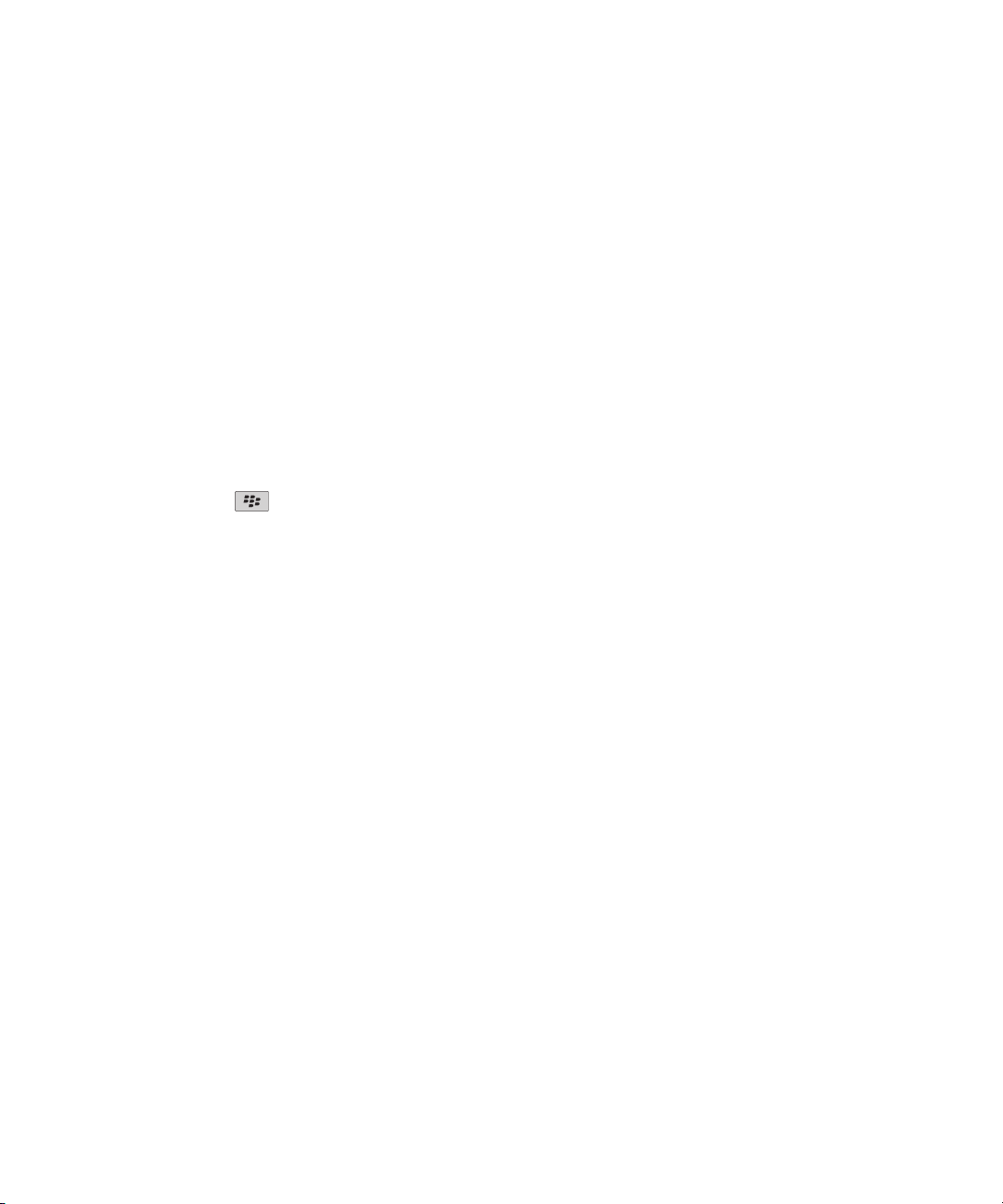
Benutzerhandbuch
Schnelle Hilfe
Schnelle Hilfe
Die wichtigsten zehn Fragen
BlackBerry®-Gerätebenutzer haben entschieden! Hier sind die 10 wichtigsten Aufgaben, über deren Durchführung auf ihren Geräten sie mehr
erfahren möchten.
Ändern von Klingeltönen, Benachrichtigungen oder Erinnerungen
1. Klicken Sie auf der Startseite auf das Symbol Audio und Alarmprofile.
2. Klicken Sie auf Sounds ändern > Sounds für ausgewähltes Profil > Klingelton.
• Klicken Sie auf einen Ton.
• Um einen Ton zu verwenden, der auf Ihrem BlackBerry®-Gerät oder auf einer Medienkarte ist, klicken Sie auf Musik auswählen.
Suchen und klicken Sie auf eine Audiodatei.
3. Drücken Sie die Taste
Einrichten einer E-Mail-Adresse
1. Klicken Sie auf der Startseite auf das Symbol Einrichten.
2. Klicken Sie im Abschnitt Einrichtung auf das Symbol E-Mail-Konto.
3. Folgen Sie den Bildschirmen, um Ihre E-Mail-Adresse einzurichten. Wenn Ihre E-Mail-Adresse richtig eingerichtet ist, erhalten Sie eine
Bestätigungsnachricht. Um Ihre E-Mail-Nachrichten auf der Startseite anzuzeigen und zu verwalten, klicken auf das Symbol
Nachrichten.
> Speichern.
Anmerkung: In einigen Fällen sehen Sie möglicherweise die folgenden Optionen. Wählen Sie in diesem Fall eine der Optionen aus.
• Internet Mail-Konto: Mit dieser Option können Sie Ihr BlackBerry®-Gerät mit einem oder mehreren vorhandenen E-Mail-Konten (zum
Beispiel Windows Live™ Hotmail®) verknüpfen oder eine neue E-Mail-Adresse für Ihr Gerät erstellen.
• Enterprise-Konto: Wenn Ihr Administrator Ihnen ein Kennwort für die Enterprise-Aktivierung gegeben hat, verwenden Sie diese Option,
um Ihr Gerät mithilfe des BlackBerry® Enterprise Server mit Ihrem geschäftlichen E-Mail-Konto zu verknüpfen.
Wenn Sie versuchen, ein Internet E-Mail-Konto (zum Beispiel Windows Live™ Hotmail®) oder eine neue E-Mail-Adresse für Ihr Gerät
einzurichten, und diese Option nicht angezeigt wird, wenden Sie sich an Ihren Administrator oder Mobilfunkanbieter.
Informationen zum Hinzufügen von Anwendungen
In Abhängigkeit von Ihrem Mobilfunkanbieter und Gebiet haben Sie möglicherweise Sie die Option zum Hinzufügen oder Aktualisieren von
Anwendungen, die die BlackBerry App World™ Storefront, die BlackBerry® Desktop Software Software oder das Application Center verwenden.
Sie können möglicherweise auch Anwendungen von einer Webseite (besuchen Sie mobile.blackberry.com über Ihr BlackBerry) oder von einer
von Ihrem Mobilfunkanbieter angebotenen Anwendung herunterladen.
9
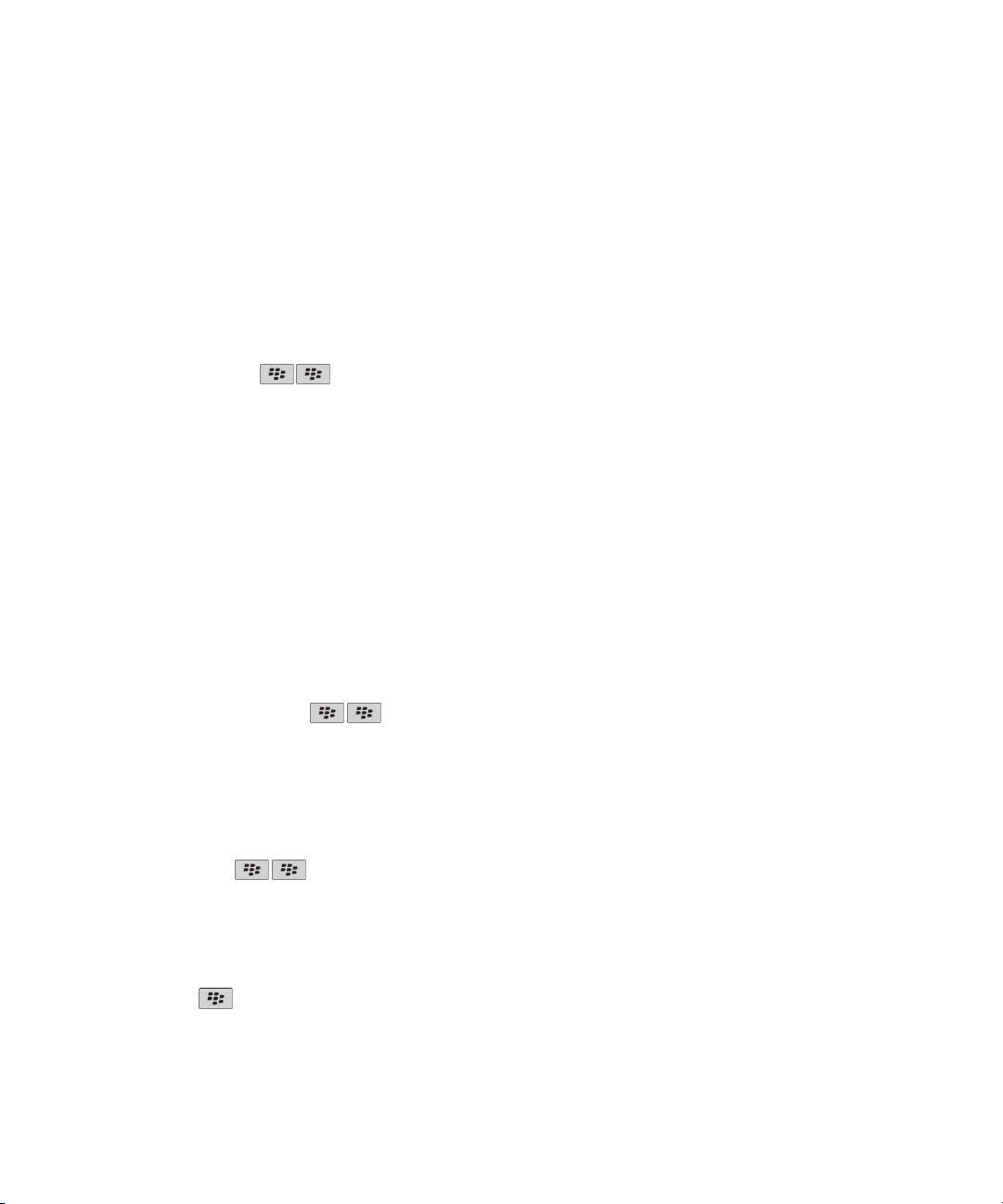
Benutzerhandbuch
Es gelten möglicherweise zusätzliche Geschäftsbedingungen für die Software und Dienste, die über die BlackBerry App World™ Storefront, das
BlackBerry Desktop Software oder das Application Center bereitgestellt werden. Es gelten möglicherweise Gebühren für die Datenübertragung,
wenn Sie eine Anwendung über das Mobilfunknetz verwenden. Weitere Informationen erhalten Sie von Ihrem Mobilfunkanbieter.
BlackBerry App World
Wenn Sie BlackBerry App Worldauf Ihrem Gerät haben, können Sie nach Downloadspielen, Social Networking-Anwendungen, persönlichen
Produktivitätsanwendungen und vielem mehr suchen und diese herunterladen. Mit einem bestehenden PayPal®-Konto können Sie Elemente
kaufen und über das Mobilfunknetz auf Ihr Gerät herunterladen.
Um BlackBerry App World herunterzuladen, besuchen Sie www.blackberryappworld.com.
Für weitere Informationen zur Verwaltung von Anwendungen, BlackBerry App Worldverwenden, klicken Sie auf das BlackBerry App WorldSymbol. Drücken Sie die Taste > Hilfe.
BlackBerry Desktop Software
Wenn Sie die BlackBerry Desktop Software auf Ihrem Computer installiert haben, können Sie Ihr Gerät mit Ihrem Computer verbinden, um
Anwendungen hinzuzufügen, zu aktualisieren, zu entfernen oder wiederherzustellen. Sie können auch Anwendungen zu Ihrem Gerät
hinzufügen, die Sie von Ihrem Computer heruntergeladen haben, ohne das Mobilfunknetz verwenden zu müssen.
Um BlackBerry Desktop Software, besuchen Sie www.blackberry.com/desktop.
Weitere Informationen zur Verwaltung von Anwendungen, die BlackBerry Desktop Software verwenden, finden Sie in der Hilfe zur BlackBerry
Desktop Software.
Application Center
Wenn Sie das Application Center auf Ihrem Gerät haben, können Sie eine Reihe von Anwendungen, die von Ihrem Mobilfunkanbieter gehostet
werden, hinzufügen, aktualisieren, oder auf eine frühere Version zurücksetzen. Je nach Mobilfunkanbieter ist diese Funktion möglicherweise
nicht verfügbar.
Für weitere Informationen zur Verwaltung von Anwendungen, die das Application Center verwenden, klicken Sie auf das Application
Center-Symbol. Drücken Sie die Taste
> Hilfe.
Schnelle Hilfe
Herunterladen eines Themas
Je nach Ihrem Mobilfunkanbieter wird diese Funktion möglicherweise nicht unterstützt.
1. Klicken Sie auf der Startseite oder in einem Ordner auf das Symbol Optionen.
2. Klicken Sie auf Bildschirm > Bildschirmanzeige.
3. Drücken Sie die Taste > Herunterladen von Themen.
Verwenden eines Bildes als Hintergrundbild für Ihr Gerät
1. Klicken Sie auf der Startseite auf das Symbol Medien > Symbol Bilder.
2. Navigieren Sie zu einem Bild.
3. Drücken Sie die
10
-Taste > Als Hintergrundbild festlegen.
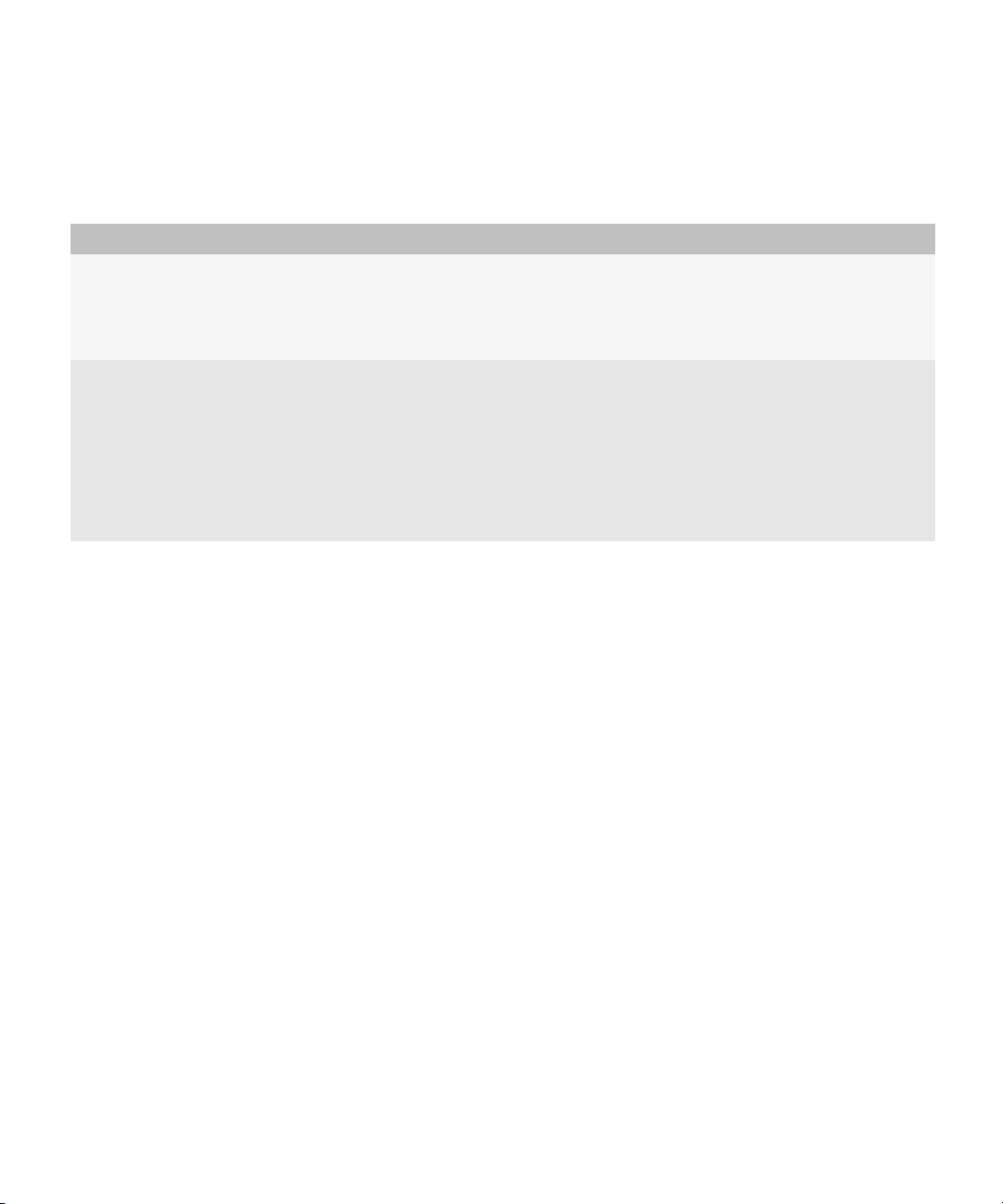
Benutzerhandbuch
Unterstützte Audio- und Videodateiformate
Geben Sie Folgendes ein: Dateiformat
Audio
Video
• .mp3
• .m4a
• .wma
• .wav
• .mp4
• .mov
• .3gp
• .3gp2
• .avi
• .asf
• .wmv
Schnelle Hilfe
Übertragen einer Datei von Ihrem Computer auf Ihr Gerät, wobei Sie Ihr Gerät als ein
USB-Laufwerk verwenden
Sie müssen die BlackBerry® Desktop Software verwenden, um die Information oder Verschlüsselung, die mit Ihren Mediendateien verknüpft
sind, bei der Übertragung von Dateien zwischen Ihrem BlackBerry-Gerät und Ihrem Computer zu verwalten und beizubehalten.
1. Schließen Sie Ihr Gerät per USB-Kabel an den Computer an.
2. Führen Sie einen der folgenden Schritte aus:
• Wenn Sie die meisten Arten von Dateien übertragen wollen, wählen Sie im Dialogfeld, das auf Ihrem Gerät angezeigt wird, die USBOption aus.
• Wenn Sie mit DRM geschützte Mediendateien übertragen wollen, wählen Sie im Dialogfeld, das auf Ihrem Gerät angezeigt wird, die
Medienübertragungsoption aus.
3. Geben Sie ggf. ein Kennwort ein. Ihr Gerät wird auf Ihrem Computer als ein Laufwerk angezeigt.
4. Ziehen Sie eine Datei von einem Speicherort auf Ihrem Computer auf das Gerät.
Um die übertragene Datei auf Ihrem Gerät anzuzeigen, trennen Sie das Gerät von Ihrem Computer, und finden Sie die Datei.
Zugehörige Informationen
Übertragen von Mediendateien von Ihrem Computer auf Ihr Gerät mit dem BlackBerry Desktop Software, 127
Schließen, Öffnen oder Wechseln zwischen Registerkarten
Führen Sie einen der folgenden Schritte aus:
11
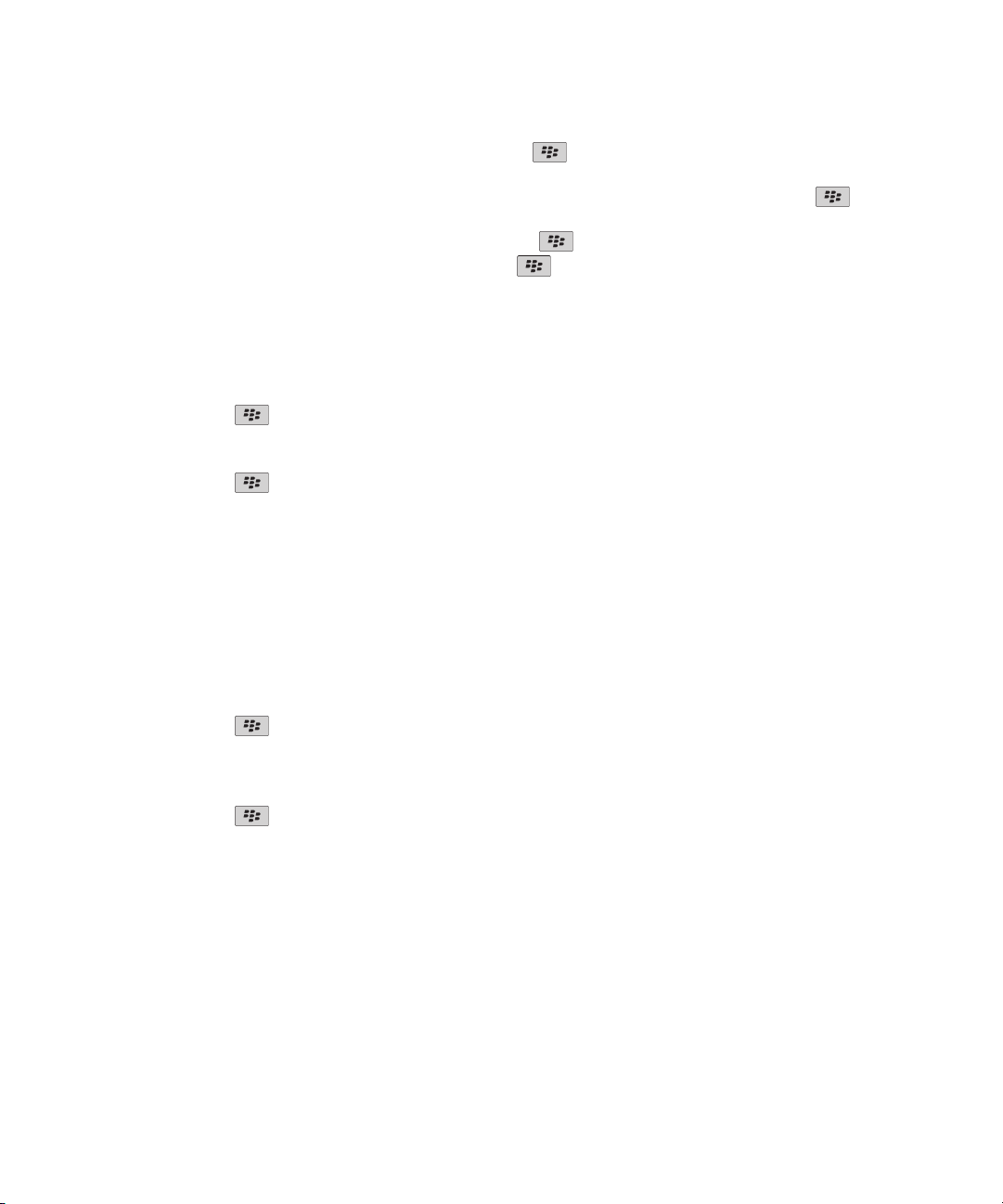
Benutzerhandbuch
• Um eine neue Registerkarte zu öffnen, drücken Sie im Browser die -Taste > Registerkarten. Klicken Sie auf das Symbol Neue
Registerkarte.
• Um eine neue Registerkarte für einen Link auf einer Webseite zu öffnen, markieren Sie den Link. Drücken Sie die
in neuer Registerkarte öffnen.
• Um zwischen Registerkarten zu wechseln, drücken Sie im Browser die -Taste > Registerkarten. Klicken Sie auf eine Registerkarte.
• Um eine Registerkarte zu schließen, drücken Sie im Browser die
Klicken Sie auf Schließen.
-Taste > Registerkarten. Markieren Sie eine Registerkarte.
Schnelle Hilfe
-Taste > Link
Synchronisieren von E-Mails über das Mobilfunknetz
Legen Sie die Option der drahtlosen Synchronisierung für jedes E-Mail-Konto fest, das mit Ihrem BlackBerry®-Gerät verknüpft ist.
1. Klicken Sie auf der Startseite auf das Symbol Nachrichten.
2. Drücken Sie die Taste > Optionen > E-Mail-Synchronisierung.
3. Wenn das Feld Nachrichtendienste angezeigt wird, legen Sie dieses Feld für das entsprechende E-Mail-Konto fest.
4. Aktivieren Sie das Kontrollkästchen Drahtlose Synchronisierung.
5. Drücken Sie die Taste > Speichern.
Falls Ihr Gerät mit einem Microsoft® Outlook®-E-Mail-Konto verknüpft ist, müssen Sie E-Mails in persönlichen Ordnern über das
Synchronisierungstool des BlackBerry® Desktop Software synchronisieren. Weitere Informationen finden Sie unter der Hilfe in der BlackBerry
Desktop Software.
Hinzufügen einer Signatur zu Ihrer geschäftlichen E-Mail
Um diese Aufgabe ausführen zu können, muss Ihr E-Mail-Konto einen BlackBerry® Enterprise Server verwenden, der diese Funktion unterstützt.
Weitere Informationen erhalten Sie von Ihrem Administrator.
1. Klicken Sie auf der Startseite auf das Symbol Nachrichten.
2. Drücken Sie die Taste
3. Wenn das Feld Nachrichtendienste angezeigt wird, legen Sie dieses Feld für das entsprechende E-Mail-Konto fest.
4. Aktivieren Sie das Kontrollkästchen Automatische Signatur verwenden.
5. Geben Sie eine Signatur in das angezeigte Textfeld ein.
6. Drücken Sie die Taste
Ihre Signatur wird nach dem Senden Ihrer E-Mail hinzugefügt.
> Optionen > E-Mail-Einstellungen.
> Speichern.
Finden wichtiger Tasten
Finden Sie heraus, was die Tasten tun, und lernen Sie, sich im Bildschirm auf Ihrem BlackBerry®-Gerät zu bewegen.
12

Benutzerhandbuch
Schnelle Hilfe
Informationen zur Menütaste und Esc-Taste
Die Menütaste auf Ihrem BlackBerry®-Gerät stellt Ihnen eine umfassende Liste von verfügbaren Aktionen für eine Anwendung bereit. Die
Menütaste und die Esc-Taste helfen Ihnen, schnell und problemlos zwischen Bildschirmen und Anwendungen zu schalten.
Taste Aktionen
Menütaste
Esc-Taste
• auf der Startseite oder in einer Anwendung drücken, um das Menü zu öffnen
• auf der Startseite oder in einer Anwendung gedrückt halten, um Anwendungen zu
wechseln
• in einem Menü drücken, um ein markiertes Menüelement auszuwählen
• drücken, um zum vorherigen Bildschirm zurückzukehren
• drücken, um ein Menü zu schließen
Informationen zu Multitasking
Ihr BlackBerry®-Gerät unterstützt Multitasking, was die Ausführung von mehreren Anwendungen gleichzeitig zulässt. Sie werden beispielsweise
während eines Anrufs zur Kalenderanwendung wechseln wollen, um Ihre Termine anzuzeigen, oder zur Kontaktanwendung, um einen Kontakt
zu suchen. Während Sie einen Titel spielen, werden Sie möglicherweise zur Nachrichtenanwendung wechseln wollen, um auf eine Nachricht
zu antworten.
Für die meisten Anwendungen gibt es auch Tastenkombinationen, die Ihnen helfen können, allgemeine Aufgaben schnell auszuführen.
Anmerkung: Je mehr Anwendungen gleichzeitig ausgeführt werden, desto mehr Speicher und Akku verbraucht Ihr Gerät. Um die Leistung
Ihres Geräts zu optimieren, versuchen Sie die Anwendungen zu schließen, sobald Sie sie nicht mehr benötigen.
Zugehörige Informationen
Ausführen einer Anwendung im Hintergrund und Wechseln zu einer anderen Anwendung, 204
Schließen einer Anwendung, sodass sie nicht im Hintergrund ausgeführt wird, 204
Mit dem Trackpad auf einer Seite bewegen
• Fahren Sie mit dem Finger auf dem Trackpad, um den Cursor in eine beliebige Richtung zu bewegen und Elemente zu markieren.
• Um ein Element auszuwählen, wählen Sie ein Feld oder Kontrollkästchen aus, oder öffnen Sie einen Link und markieren Sie das Element.
Klicken Sie mit dem Trackpad bzw. drücken Sie auf das Trackpad.
Auswahl von Befehlen über Popup-Menüs
Popup-Menüs sind in den meisten Anwendungen verfügbar, und werden in der Mitte des Bildschirms angezeigt. Sie können das Popup-Menü
verwenden, wenn Sie eine Nachricht anzeigen, um zum Beispiel eine Nachricht abzulegen, weiterzuleiten oder zu beantworten.
• Um ein Popup-Menü zu öffnen, klicken und halten Sie ein Element auf dem Bildschirm.
• Um einen Befehl auszuwählen, klicken Sie auf das Symbol.
13
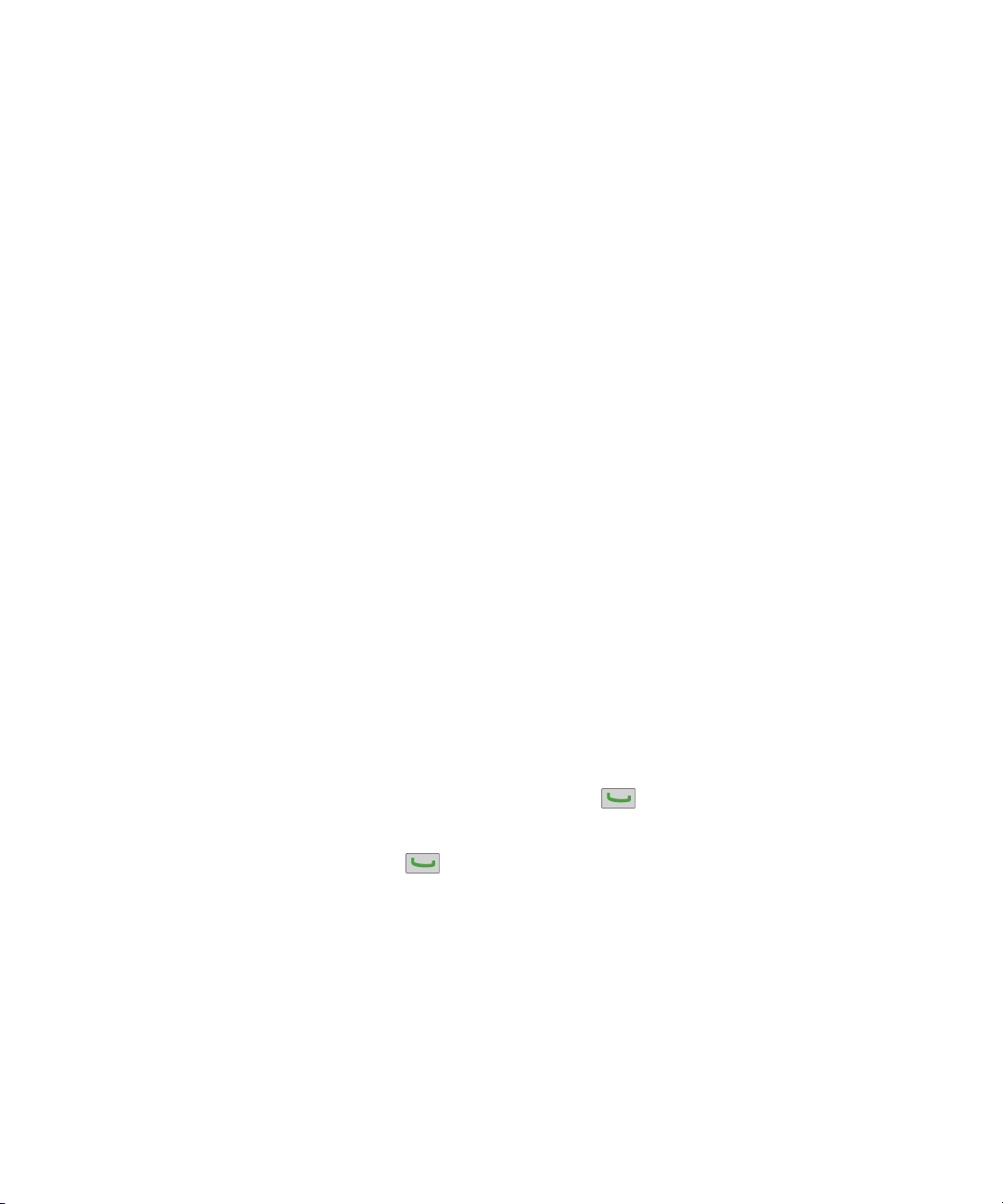
Benutzerhandbuch
• Um weitere Befehle zu sehen, klicken Sie auf das Symbol Vollständiges Menü.
Schnelle Hilfe
Erstes Verwenden des Geräts
Aufrufen der Anwendung zur Einrichtung
Im Einrichtungsassistenten finden Sie Informationen zur Navigation und Texteingabe und erhalten Anleitungen, wie Sie die Optionen zur
Personalisierung Ihres BlackBerry®-Geräts ändern und Netzwerkverbindungen, wie z. B. Wi-Fi®-Verbindungen und Bluetooth®--Verbindungen
einrichten können. Sie können auch E-Mail-Adressen und Social Networking-Konten einrichten. Der Einrichtungsassistent sollte automatisch
angezeigt werden, wenn Sie Ihr Gerät zum ersten Mal einschalten.
1. Wenn der Begrüßungsbildschirm nicht automatisch angezeigt wird, klicken Sie auf der Startseite oder in einem Ordner auf das Symbol
Einrichten.
2. Klicken Sie auf einen Abschnitt, um Optionen zu ändern oder eine kurze Reihe von Eingabeaufforderungen abzuschließen, die Ihnen beim
Festlegen der Optionen helfen.
Aktivieren oder Deaktivieren einer Netzwerkverbindung
An bestimmten Orten müssen Sie die Netzwerkverbindung deaktiviert lassen, z. B. in einem Flugzeug oder einem Krankenhaus. Weitere
Informationen finden Sie im Sicherheitsinformationsbroschüre für Ihr BlackBerry®-Gerät.
Klicken Sie auf der Startseite auf das Verbindungsgebiet am oberen Rand des Bildschirms, oder klicken Sie auf das Symbol Verbindungen
verwalten.
• Um eine Netzwerkverbindung zu aktivieren, aktivieren Sie das Kontrollkästchen neben dem Verbindungstyp.
• Um eine Netzwerkverbindung zu deaktivieren, deaktivieren Sie das Kontrollkästchen neben dem Verbindungstyp.
• Um die Netzwerkverbindungen zu aktivieren, die zuvor aktiviert waren, klicken Sie auf Verbindungen wiederherstellen.
Suchen Ihrer Telefonnummer
Führen Sie einen der folgenden Schritte aus:
• Um Ihre aktive Telefonnummer anzuzeigen, drücken Sie auf der Startseite die
Bildschirm angezeigt.
• Wenn Ihrem BlackBerry®-Gerät mehrere Telefonnummern zugeordnet sind, rufen Sie eine Liste Ihrer Telefonnummern ab, indem Sie
auf der Startseite die folgende Taste drücken: -Taste. Klicken Sie auf Ihre Telefonnummer oben auf dem Bildschirm. Wenn Ihr
Mobilfunktarif Textnachrichten unterstützt, ist die erste Telefonnummer in der Liste die Telefonnummer, mit der Sie Textnachrichten
senden und empfangen.
Zugehörige Informationen
Informationen zur Verwendung mehrerer Telefonnummern, 51
-Taste. Ihre Telefonnummer wird oben auf dem
Einrichten einer E-Mail-Adresse
1. Klicken Sie auf der Startseite auf das Symbol Einrichten.
14
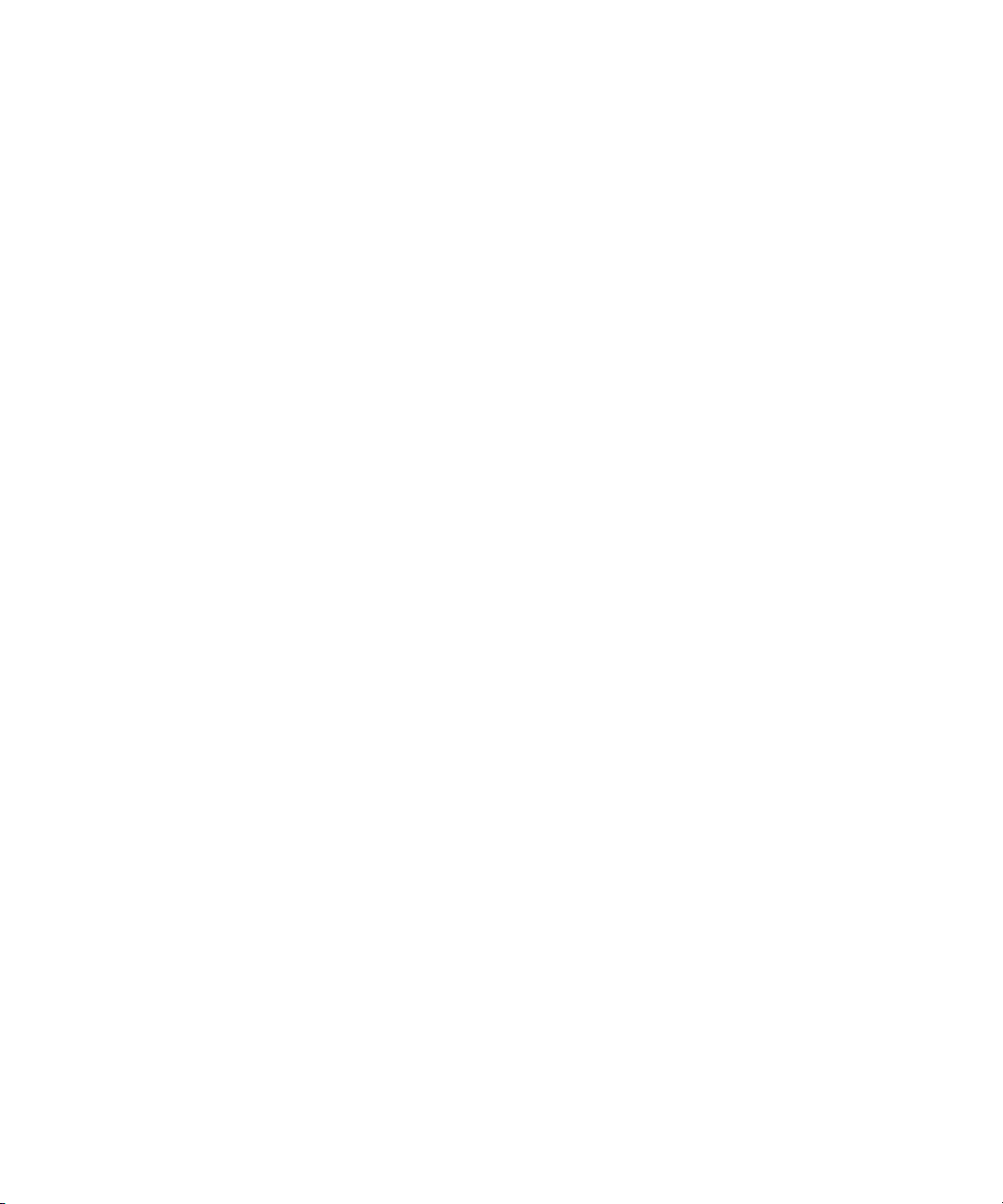
Benutzerhandbuch
2. Klicken Sie im Abschnitt Einrichtung auf das Symbol E-Mail-Konto.
3. Folgen Sie den Bildschirmen, um Ihre E-Mail-Adresse einzurichten. Wenn Ihre E-Mail-Adresse richtig eingerichtet ist, erhalten Sie eine
Bestätigungsnachricht. Um Ihre E-Mail-Nachrichten auf der Startseite anzuzeigen und zu verwalten, klicken auf das Symbol
Nachrichten.
Anmerkung: In einigen Fällen sehen Sie möglicherweise die folgenden Optionen. Wählen Sie in diesem Fall eine der Optionen aus.
• Internet Mail-Konto: Mit dieser Option können Sie Ihr BlackBerry®-Gerät mit einem oder mehreren vorhandenen E-Mail-Konten (zum
Beispiel Windows Live™ Hotmail®) verknüpfen oder eine neue E-Mail-Adresse für Ihr Gerät erstellen.
• Enterprise-Konto: Wenn Ihr Administrator Ihnen ein Kennwort für die Enterprise-Aktivierung gegeben hat, verwenden Sie diese Option,
um Ihr Gerät mithilfe des BlackBerry® Enterprise Server mit Ihrem geschäftlichen E-Mail-Konto zu verknüpfen.
Wenn Sie versuchen, ein Internet E-Mail-Konto (zum Beispiel Windows Live™ Hotmail®) oder eine neue E-Mail-Adresse für Ihr Gerät
einzurichten, und diese Option nicht angezeigt wird, wenden Sie sich an Ihren Administrator oder Mobilfunkanbieter.
Schnelle Hilfe
Verfügbarkeit von Funktionen
Die folgenden Elemente beeinflussen die Verfügbarkeit der Funktionen auf Ihrem BlackBerry®-Gerät. Die erwähnten Funktionen dienen nur
als Beispiele und sind nicht in jeder Funktion enthalten, die möglicherweise auf Ihrem Gerät verfügbar ist.
Gerätemodell
Funktionen wie z. B. ein interner GPS-Empfänger, Wi-Fi®-Verbindungseigenschaften und die Kamera und Videokamera hängen von Ihrem
Gerätemodell ab. Funktionen Ihres Gerätemodells finden Sie unter www.blackberry.com/go/devices.
Mobilfunktarif
Ein Mobilfunktarif mit Telefon- oder Sprachdiensten ist erforderlich, um die Telefonanwendung zu verwenden und Textnachrichten zu
senden und zu erhalten.
Ein Mobilfunktarif mit Datendiensten ist erforderlich, um den Browser-Dienst und die Instant Messaging-Anwendungen zu verwenden
und E-Mail-Nachrichten und PIN-Nachrichten zu senden und zu erhalten.
Weitere Informationen erhalten Sie von Ihrem Mobilfunkanbieter.
BlackBerry Internet Service und BlackBerry Enterprise Server
Sobald Sie über einen Datenplan verfügen, müssen Sie Ihre E-Mail-Adresse oder ein Instant Messaging-Konto von Drittanbietern
einrichten, um E-Mail-Nachrichten zu senden und zu erhalten, Instant Messaging-Anwendungen von Drittanbietern sowie bestimmte
Browser-Konfigurationen zu verwenden.
Wenn Sie ein Einzelbenutzer sind und Ihre E-Mail-Adresse oder Ihr Instant Messaging-Konto einrichten, verknüpfen Sie dieses mit dem
BlackBerry® Internet Service.
Wenn Sie ein Unternehmensbenutzer sind, richtet Ihr Administrator Ihr E-Mail-Konto durch Verknüpfen mit einem BlackBerry® Enterprise
Server ein. Ihr Administrator legt möglicherweise Optionen fest, die die Funktionen und die Einstellungen bestimmen, die auf Ihrem Gerät
verfügbar sind. Um die IT-Richtlinien anzuzeigen, die von Ihrem Administrator festgelegt worden sind, klicken Sie auf Sicherheit >
Sicherheitsstatusinformationen > Anzeige der IT-Richtlinie.
Mobilfunkanbieter
15
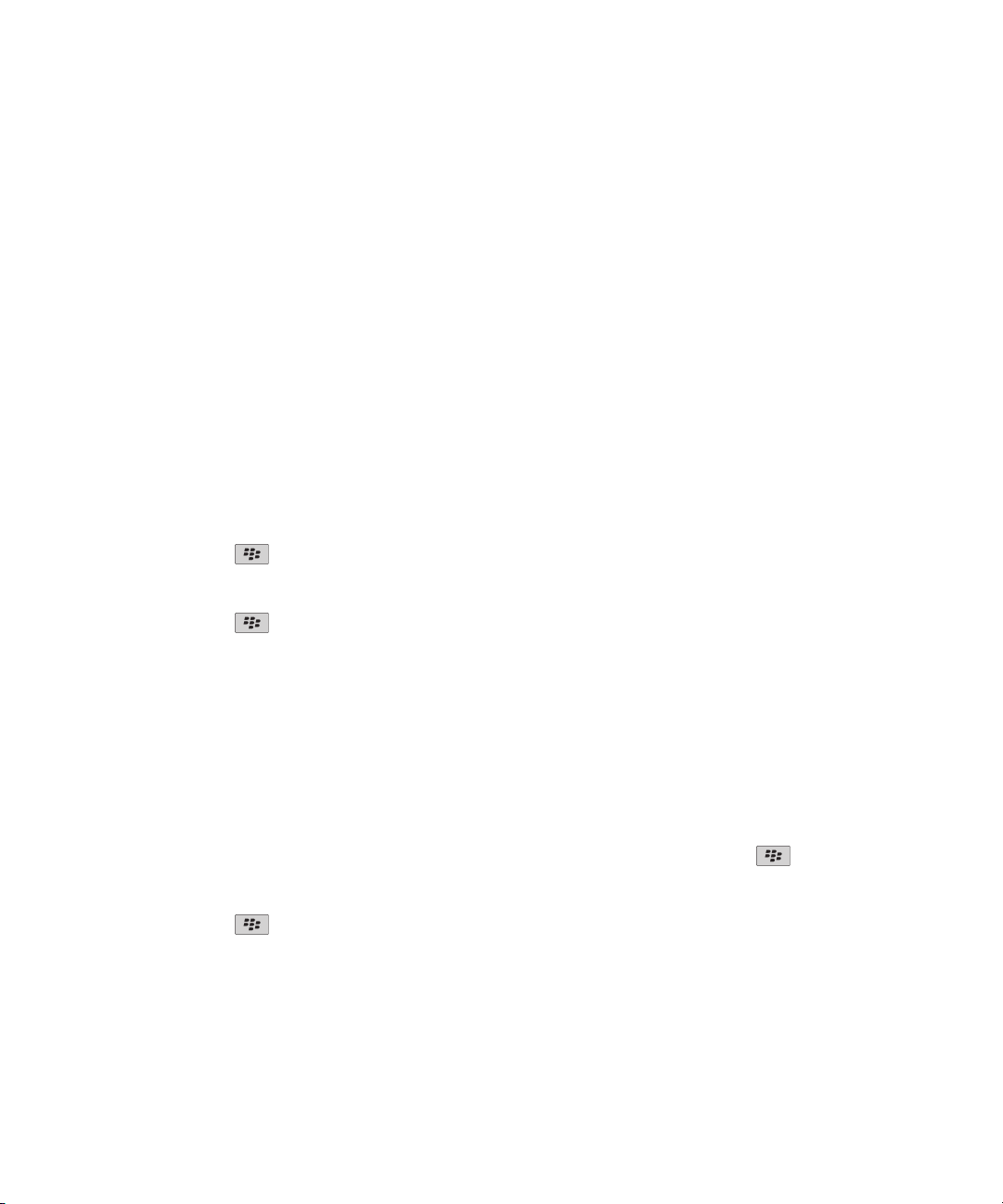
Benutzerhandbuch
Funktionen wie z. B. MMS-Nachrichten, standortbasierte Dienste und einige Telefonfunktionen hängen vom Angebot Ihres
Mobilfunkanbieters ab. Weitere Informationen erhalten Sie von Ihrem Mobilfunkanbieter.
Mobilfunknetz
Das Mobilfunknetz, mit dem Ihr Gerät eine Verbindung herstellt, kann die Verfügbarkeit einiger Funktionen beeinflussen. Je nach
Mobilfunkanbieter und den verfügbaren Roaming-Optionen sind verschiedene drahtlose Netzwerke verfügbar. Einige Mobilfunknetze
unterstützen Funktionen wie z. B. Anrufblockierung, Anrufweiterleitung oder Mobilfunk nicht. Weitere Informationen erhalten Sie von
Ihrem Mobilfunkanbieter.
Zugehörige Informationen
Mobilfunknetze, zu denen Ihr Gerät eine Verbindung herstellen kann, 212
BlackBerry Device Software, 208
Weitere Informationen, 19
Drahtlose Synchronisierung
Synchronisieren von E-Mails über das Mobilfunknetz
Legen Sie die Option der drahtlosen Synchronisierung für jedes E-Mail-Konto fest, das mit Ihrem BlackBerry®-Gerät verknüpft ist.
1. Klicken Sie auf der Startseite auf das Symbol Nachrichten.
2. Drücken Sie die Taste
3. Wenn das Feld Nachrichtendienste angezeigt wird, legen Sie dieses Feld für das entsprechende E-Mail-Konto fest.
4. Aktivieren Sie das Kontrollkästchen Drahtlose Synchronisierung.
5. Drücken Sie die Taste
> Optionen > E-Mail-Synchronisierung.
> Speichern.
Schnelle Hilfe
Falls Ihr Gerät mit einem Microsoft® Outlook®-E-Mail-Konto verknüpft ist, müssen Sie E-Mails in persönlichen Ordnern über das
Synchronisierungstool des BlackBerry® Desktop Software synchronisieren. Weitere Informationen finden Sie unter der Hilfe in der BlackBerry
Desktop Software.
Synchronisieren von Terminplanerdaten über das Mobilfunknetz
RIM empfiehlt, dass Sie regelmäßig eine Sicherungsdatei auf Ihrem Computer erstellen und speichern, insbesondere bevor Sie eine Software
aktualisieren. Das Pflegen einer aktuellen Sicherungsdatei auf Ihrem Computer ermöglicht Ihnen, Gerätedaten wiederherzustellen, wenn Ihr
Gerät verloren geht, gestohlen oder durch ein unvorhergesehenes Ereignis beschädigt wird.
1. Drücken Sie in der Kontaktanwendung, Kalenderanwendung, Anwendung "Aufgaben " oder in Notizen die -Taste > Optionen.
2. Klicken Sie ggf. auf einen Kalender oder Kontaktliste.
3. Aktivieren Sie das Kontrollkästchen Drahtlose Synchronisierung.
4. Drücken Sie die Taste
Wenn Sie den BlackBerry® Internet Service verwenden, müssen Sie zur Synchronisierung der Kalenderdaten das Synchronisierungstool des
BlackBerry® Desktop Software verwenden. Weitere Informationen finden Sie unter der Hilfe in der BlackBerry Desktop Software.
16
> Speichern.
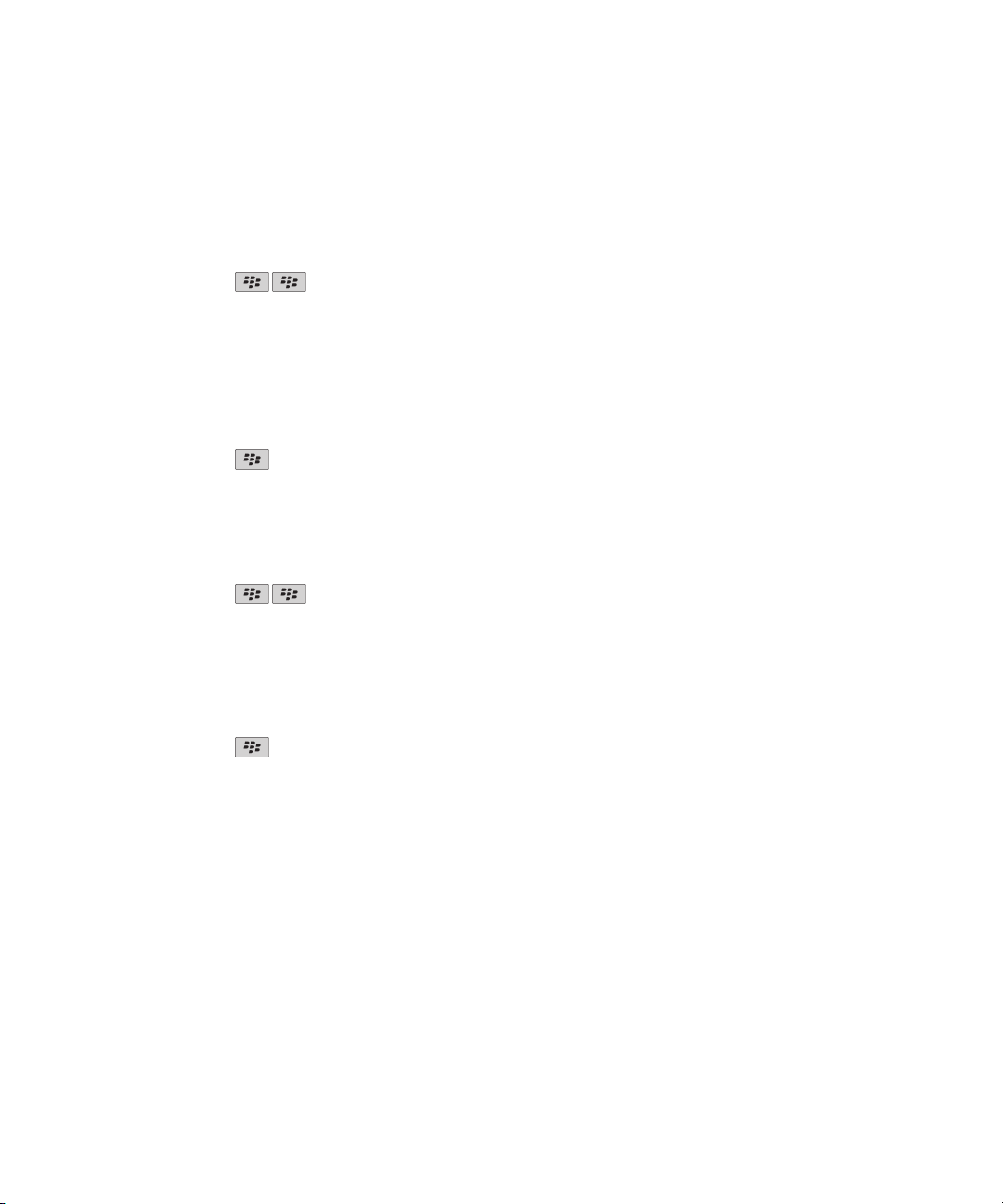
Benutzerhandbuch
Uhr und Zeitzone
Manuelles Einstellen von Datum und Uhrzeit
1. Klicken Sie auf der Startseite oder im Ordner Anwendungen auf das Symbol Uhr.
2. Drücken Sie die Taste
3. Ändern Sie das Feld Uhrzeit einstellen in Manuell.
4. Klicken Sie auf das Feld Zeit.
5. Fahren Sie mit Ihrem Finger auf dem Trackpad, um eine Zeit auszuwählen.
6. Klicken Sie auf das Trackpad.
7. Klicken Sie auf das Feld Datum.
8. Fahren Sie mit Ihrem Finger auf dem Trackpad, um ein Datum auszuwählen.
9. Klicken Sie auf das Trackpad.
10. Drücken Sie die Taste
Automatisches Abrufen von Datum und Uhrzeit aus Mobilfunknetzen
Um diese Aufgabe auszuführen, muss Ihr BlackBerry®-Gerät mit dem Mobilfunknetz verbunden sein.
1. Klicken Sie auf der Startseite oder im Ordner Anwendungen auf das Symbol Uhr.
2. Drücken Sie die Taste
3. Ändern Sie das Feld Uhrzeit einstellen in Automatisch.
4. Führen Sie einen der folgenden Schritte aus:
• Um eine Eingabeaufforderung zu erhalten, wenn Ihr Gerät eine neue Zeitzone erkennt, ändern Sie das Feld Automatische
Zeitzonenaktualisierung in Eingabeaufforderung.
• Damit Ihr Gerät die Zeitzone automatisch aktualisiert, wenn es eine neue Zeitzone erkennt, ändern Sie das Feld Automatische
Zeitzonenaktualisierung in Ein.
5. Drücken Sie die Taste
> Uhrzeit einstellen.
> Speichern.
> Uhrzeit einstellen.
> Speichern.
Schnelle Hilfe
Herstellen einer Verbindung mit einem Wi-Fi
1. Klicken Sie auf der Startseite auf das Verbindungsgebiet am oberen Rand des Bildschirms, oder klicken Sie auf das Symbol Verbindungen
verwalten.
2. Klicken Sie auf Wi-Fi®-Netzwerk einrichten.
3. Wenn Sie eine Verbindung zu einem öffentlichen Hotspot oder zu einem Wi-Fi®-Netzwerk herstellen wollen, das keine Authentifizierung
erfordert, aktivieren Sie das Kontrollkästchen Nur offene Netzwerke anzeigen.
4. Klicken Sie auf das Wi-Fi, zu dem Sie eine Verbindung herstellen wollen.
5. Wenn das Wi-Fi Authentifizierung erfordert, geben Sie ein Kennwort für das Netzwerk ein.
Der Name des Wi-Fi wird oben auf der Startseite angezeigt.
17
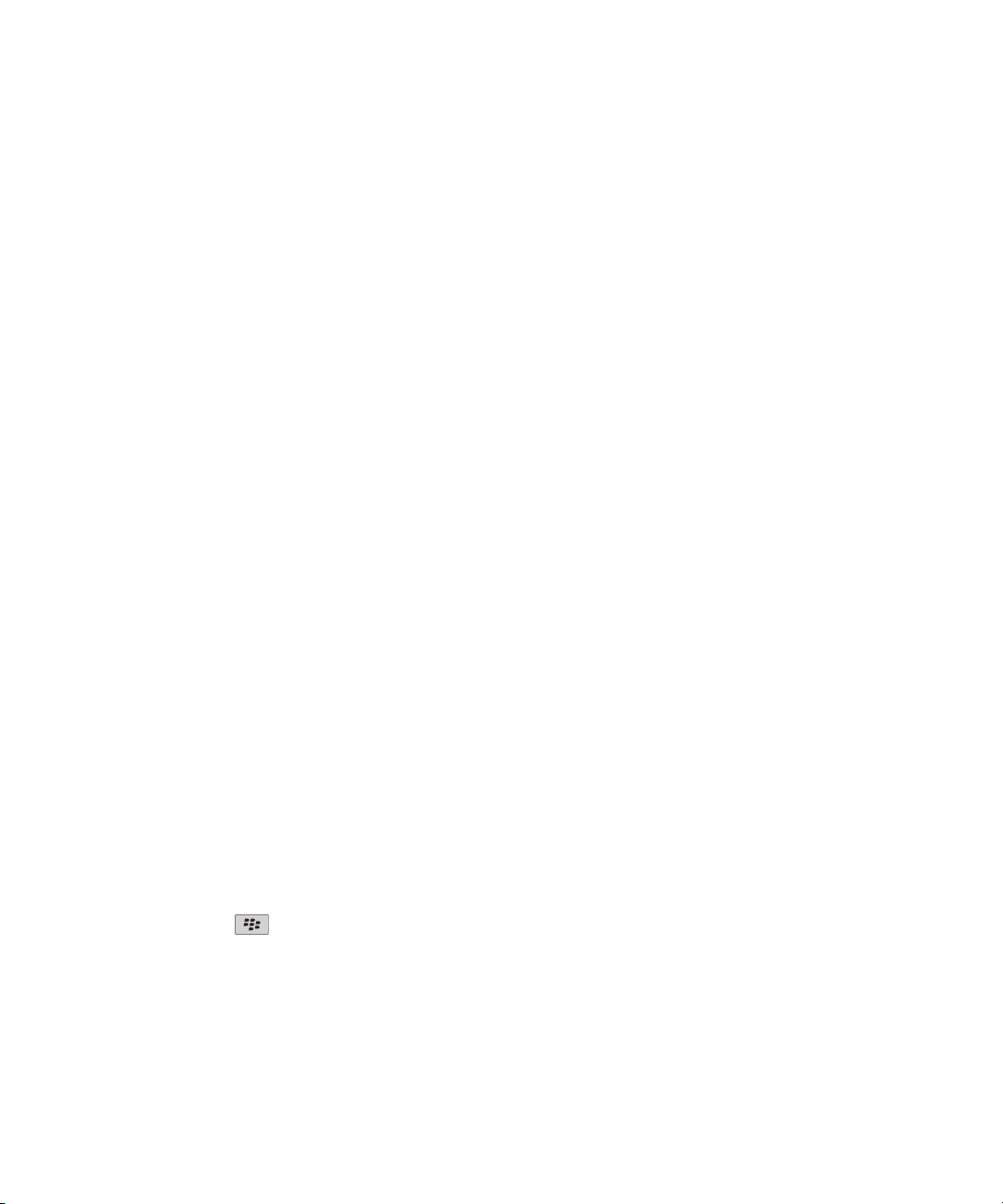
Benutzerhandbuch
Schnelle Hilfe
Optionen der Bluetooth®--Technologie
Aktivieren der Bluetooth®--Technologie
1. Klicken Sie auf der Startseite auf das Verbindungsgebiet am oberen Rand des Bildschirms, oder klicken Sie auf das Symbol Verbindungen
verwalten.
2. Aktivieren Sie das Kontrollkästchen Bluetooth.
Um die Bluetooth®--Technologie auszuschalten, deaktivieren Sie das Kontrollkästchen Bluetooth.
Koppeln mit einem Bluetooth®--fähigen Gerät
Sie müssen Ihr BlackBerry®-Gerät mit einem Bluetooth®--fähigen Gerät koppeln, bevor Sie eine Verbindung mit ihm herstellen können. Weitere
Informationen zur Vorbereitung des Bluetooth®--fähigen Geräts zum Koppeln, finden Sie in der Dokumentation, die mit dem Bluetooth®-fähigen Gerät geliefert wurde.
1. Klicken Sie auf der Startseite auf das Verbindungsgebiet am oberen Rand des Bildschirms, oder klicken Sie auf das Symbol Verbindungen
verwalten.
2. Klicken Sie auf Bluetooth-Optionen.
3. Klicken Sie auf Neues Gerät hinzufügen.
4. Klicken Sie auf Suchen.
5. Klicken Sie auf ein Bluetooth®--fähiges Gerät.
6. Führen Sie ggf. einen der folgenden Schritte aus:
• Wenn das Bluetooth®- Gerät keine Tastatur hat (zum Beispiel, ein drahtloses Headset), geben Sie auf Ihrem BlackBerry den
Kopplungskennschlüssel ein, der entweder auf dem Bluetooth®- Gerät angezeigt wird oder in der Dokumentation angegeben ist, die
Sie mit dem Bluetooth®- Gerät erhalten haben. Der Kennschlüssel ist meistens ein numerischer oder alphanumerischer Code.
• Wenn das Bluetooth®--fähige Gerät eine Tastatur enthält (beispielsweise ein Laptop), geben Sie einen der beiden
Kopplungskennschlüssel auf beiden Geräten ein.
Zugehörige Informationen
Aktivieren der Bluetooth®--Technologie, 18
Ändern der Anzeigeschrift
1. Klicken Sie auf der Startseite oder in einem Ordner auf das Symbol Optionen.
2. Klicken Sie auf Bildschirm > Bildschirmanzeige.
3. Ändern Sie die Schriftartenfelder.
4. Drücken Sie die Taste > Speichern.
Ändern der Sprache
1. Klicken Sie auf der Startseite oder in einem Ordner auf das Symbol Optionen.
2. Klicken Sie auf Eingabe > Sprache.
• Um die Anzeigesprache zu ändern, ändern Sie das Feld Anzeigesprache.
18
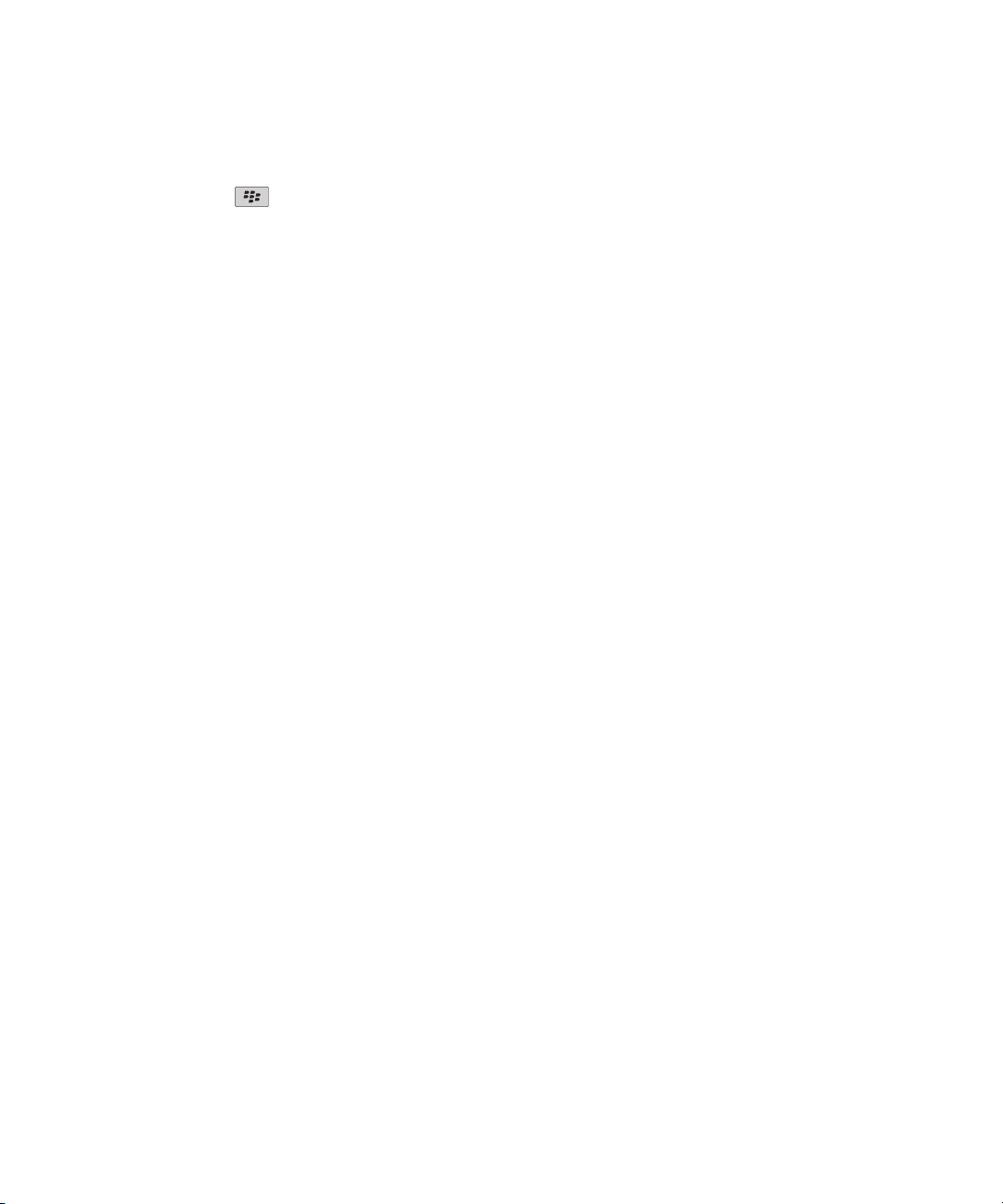
Benutzerhandbuch
• Um die Texteingabesprache zu ändern, ändern Sie das Feld Eingabesprache.
• Um die Sprache für Sprachbefehle zu ändern, ändern Sie das Feld Sprachgesteuertes Wählen.
3. Drücken Sie die Taste > Speichern.
Schnelle Hilfe
Weitere Informationen
• Hilfe auf Ihrem Gerät: Im Benutzerhandbuch für Ihr BlackBerry®-Gerät finden Sie schrittweise Anleitungen. Klicken Sie auf der Startseite
oder in einem Anwendungsmenü auf Hilfe.
• www.discoverblackberry.com.: Hier finden Sie Software, Anwendungen und Zubehör für Ihr Gerät.
• Website Ihres Mobilfunkanbieters: Hier finden Sie Informationen zu Ihrem Mobilfunknetz oder Tarifplan.
• www.blackberry.com/go/declarationofconformity: Hier können Sie die Konformitätserklärung entsprechend der Richtlinie 1999/5/EC
(HG nr.88/2003) anzeigen.
Fehlerbehebung: Grundlegende Informationen
Ich kann keine Anrufe tätigen oder empfangen
Führen Sie versuchsweise eine der folgenden Aktionen aus:
• Stellen Sie sicher, dass Ihr BlackBerry®-Gerät mit dem Mobilfunknetz verbunden ist.
• Stellen Sie sicher, dass Ihr Mobilfunktarif Telefon- oder Sprachdienste beinhaltet.
• Wenn Sie keine Anrufe tätigen können und die Anrufbegrenzung aktiviert ist, stellen Sie sicher, dass die Telefonnummer Ihres Kontakts
in der Liste der festgelegten Rufnummern enthalten ist, oder deaktivieren Sie die Anrufbegrenzung.
• Wenn Sie sich im Ausland befinden und Ihre Smart-Dialing-Optionen nicht geändert haben, wählen Sie die vollständige Telefonnummer
Ihres Kontakts einschließlich der entsprechenden Landes- und Ortsvorwahl.
• Wenn Sie keine Anrufe empfangen, stellen Sie sicher, dass die Anrufblockierung und die Anrufweiterleitung ausgeschaltet sind.
• Ihr Gerät oder Ihre SIM-Karte unterstützen möglicherweise mehrere Telefonnummern, sogar wenn Sie nur über eine Telefonnummer
verfügen. Stellen Sie sicher, dass Ihre Telefonnummer als Ihre aktive Telefonnummer eingestellt ist.
• Wenn Ihrem Gerät mehrere Telefonnummern zugeordnet sind, stellen Sie sicher, dass die Telefonnummer, mit der Sie Anrufe tätigen
und empfangen möchten, als Ihre aktive Telefonnummer eingestellt ist.
Zugehörige Informationen
Anrufbegrenzung und Smart Dialing, 47
Anklopffunktion, Anrufweiterleitung und Anrufblockierung, 45
Umschalten der aktiven Telefonnummer, 52
Ich erhalte keine Nachrichten
Versuchen Sie, die folgenden Aktionen auszuführen:
• Stellen Sie sicher, dass Ihr BlackBerry®-Gerät mit dem Mobilfunknetz verbunden ist. Wenn Sie sich in einem Funkloch befinden, empfangen
Sie Nachrichten, sobald Sie in einen Bereich mit Mobilfunkempfang zurückkehren.
19
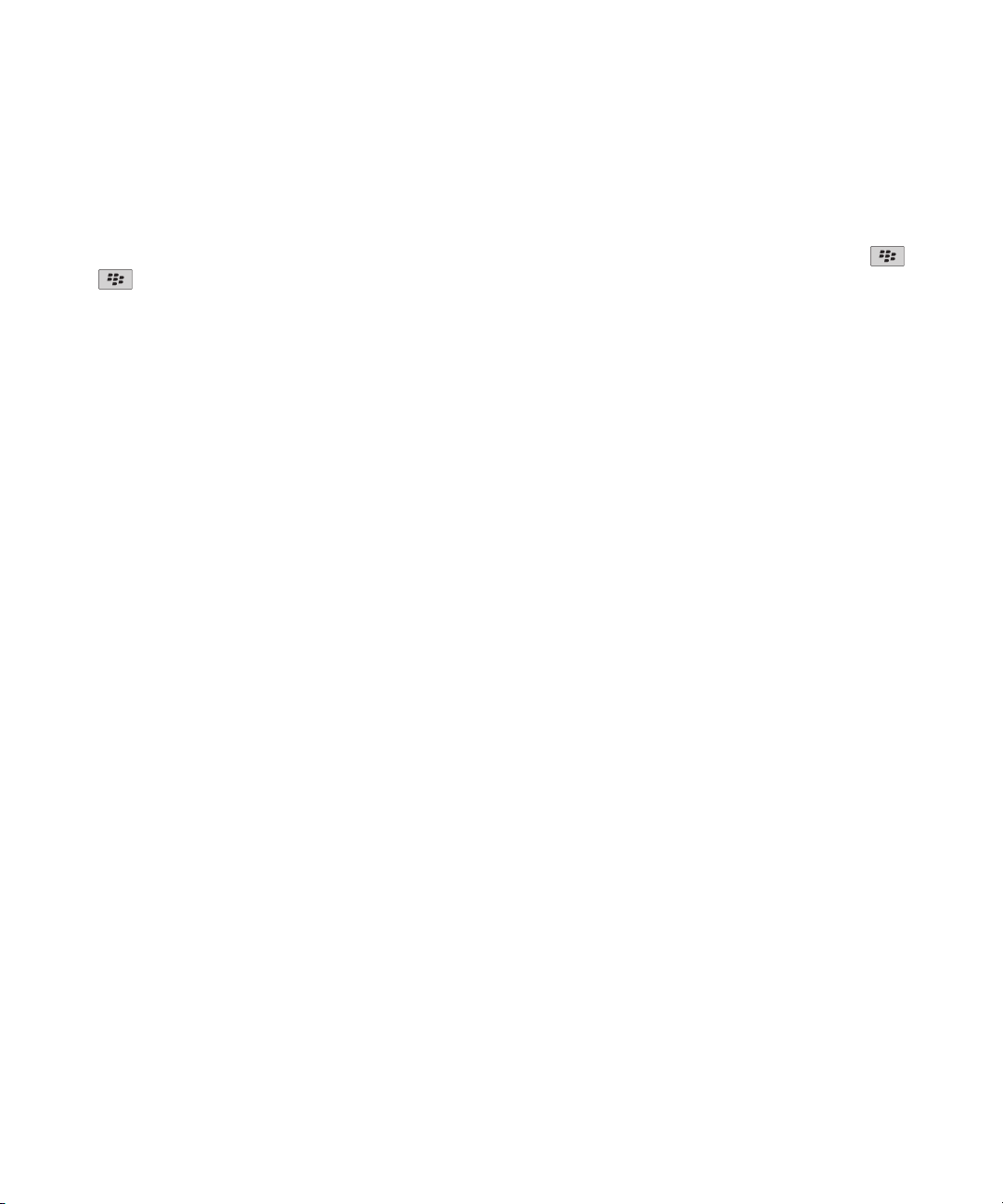
Benutzerhandbuch
• Wenn Sie im Einrichtungsassistenten im Bildschirm für die E-Mail-Einrichtung eine E-Mail-Adresse erstellt oder eine bestehende E-MailAdresse auf Ihrem Gerät hinzugefügt haben, überprüfen Sie, ob Sie auf Ihrem Gerät eine Aktivierungsnachricht vom BlackBerry® Internet
Service erhalten haben. Haben Sie keine Aktivierungsnachricht erhalten (ihr Empfang kann ein wenig dauern), senden Sie über den
Bildschirm für die E-Mail-Einrichtung im Einrichtungsassistenten ein Servicebuch an Ihr Gerät.
• Haben Sie keine Registrierungsnachricht vom Mobilfunknetz erhalten, registrieren Sie Ihr Gerät. Klicken Sie auf der Startseite oder in
einem Ordner auf das Symbol Optionen. Klicken Sie auf Erweiterte Optionen > Host Routing Table. Drücken Sie die Taste
> Jetzt registrieren.
• Vergewissern Sie sich, dass der Datendienst eingeschaltet ist.
• Wenn Sie Filter für E-Mails verwenden, stellen Sie sicher, dass die E-Mail-Filteroptionen richtig eingestellt sind.
• Vergewissern Sie sich, dass die Weiterleitung von E-Mails aktiviert ist und dass Sie alle E-Mail-Ordner (einschließlich Ihres Posteingangs)
ausgewählt haben, von denen Sie E-Mails empfangen möchten.
• Wenn Sie ein Wi-Fi®-fähiges Gerät besitzen und wenn Ihr Gerät einen Software-Token verwendet, um eine Verbindung zu einem Wi-FiNetzwerk herzustellen oder sich bei einem VPN anzumelden, setzen Sie Ihr Gerät zurück. Stellen Sie dann erneut eine Verbindung zum
Wi-Fi-Netzwerk her oder melden Sie sich erneut beim VPN an.
• Vergewissern Sie sich, dass das Gerät keine Nachrichten blockiert. Weitere Informationen hierzu erhalten Sie von Ihrem Administrator.
Zugehörige Informationen
Ein- oder Ausschalten von Datendiensten oder Festlegen von Roaming-Optionen, 215
Aktivieren oder Deaktivieren einer Netzwerkverbindung, 14
Anzeigen der Netzabdeckung, 212
Ändern, Priorisieren oder Löschen eines E-Mail-Filters, 74
Weiterleiten von Nachrichten aus einem bestimmten Ordner an Ihr Gerät, 68
Schnelle Hilfe
Ich erhalte keine Textnachrichten
Je nach Mobilfunktarif wird diese Option möglicherweise nicht unterstützt.
Stellen Sie sicher, dass Ihr BlackBerry®-Gerät mit dem Mobilfunknetz verbunden ist. Wenn Sie sich in einem Funkloch befinden, empfangen
Sie Nachrichten, sobald Sie in einen Bereich mit Mobilfunkempfang zurückkehren.
Ich kann Mediendateien nicht speichern
Der Speicher Ihres BlackBerry®-Geräts oder die Medienkarte verfügen möglicherweise nicht über genügend Kapazität zum Speichern von
Mediendateien.
Versuchen Sie, die folgenden Aktionen auszuführen:
• Wenn Sie eine Mediendatei im Gerätespeicher speichern möchten, löschen Sie alte Daten oder Nachrichten vom Gerät.
• Wenn Sie eine Mediendatei auf der Medienkarte speichern möchten, löschen Sie alte Mediendateien.
• Stellen Sie in den Kameraoptionen sicher, dass das Feld Bildgröße nicht auf Groß gesetzt ist. Große Bilder verwenden mehr Speicher als
kleinere Bilder.
Zugehörige Informationen
Löschen von Nachrichten, 65
Bewegen, Umbenennen oder Löschen einer Datei, 103
20
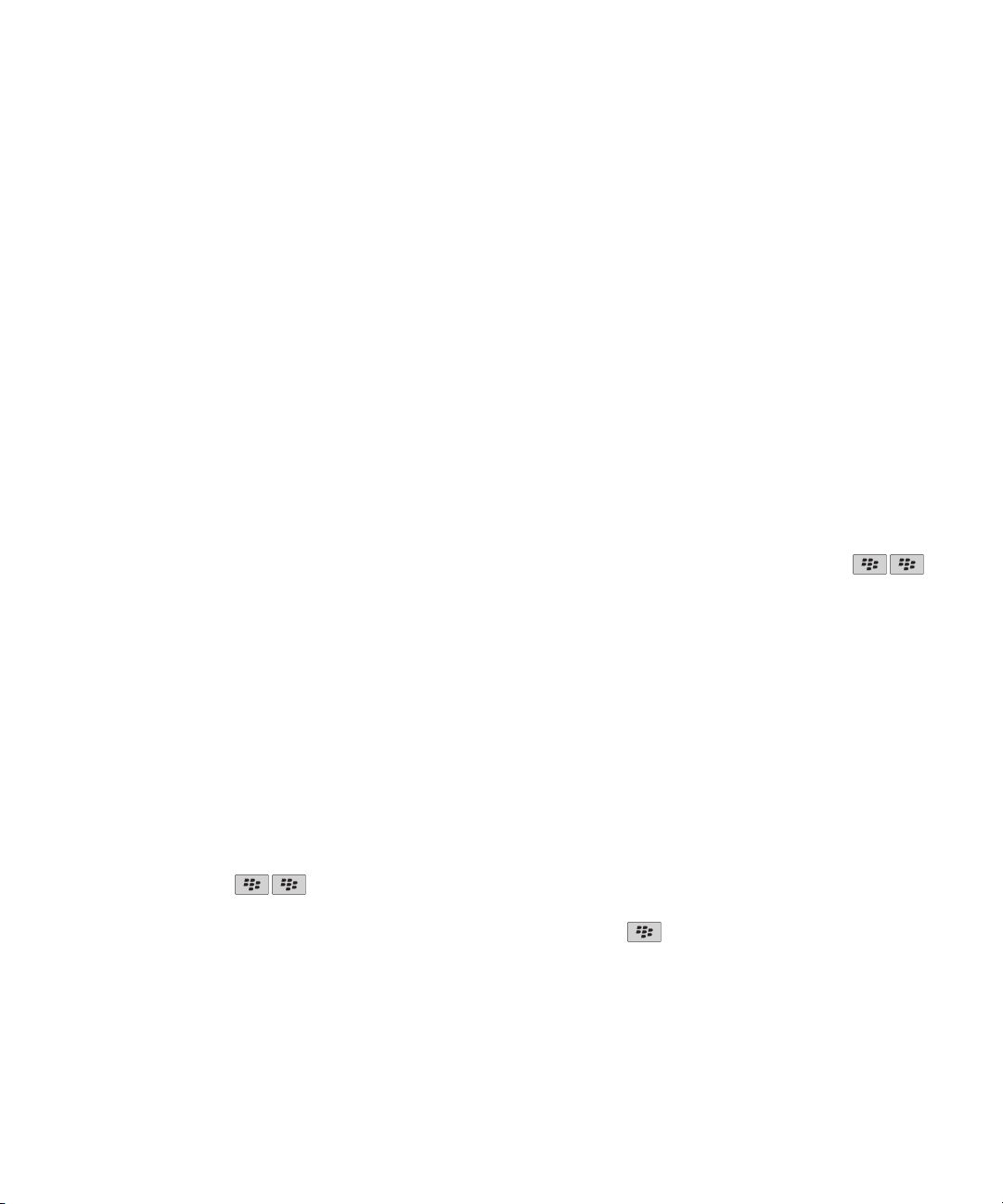
Benutzerhandbuch
Schnelle Hilfe
Der Akku wird nicht geladen.
Veruschen Sie in Abhängigkeit davon, wie Sie Ihr BlackBerry®-Gerät aufladen, die folgenden Aktionen auszuführen:
• Stellen Sie sicher, dass das USB-Kabel ordnungsgemäß mit Ihrem Gerät oder einem USB-Anschluss verbunden ist.
• Versuchen Sie, Ihr Gerät an einen anderen USB-Anschluss an Ihrem Computer, einen USB-Anschluss an einem anderen Computer, einem
USB-Hub oder ein Reisladegerät anzuschließen.
• Stellen Sie sicher, dass die USB-Treiber Ihres BlackBerry-Geräts auf Ihrem Computer installiert sind. Wenn Sie die BlackBerry® Desktop
Software von der CD installieren, die mit Ihrem Gerät geliefert wurde, sollte der richtig USB-Treiber installiert sein. Sie können die aktuelle
Version der BlackBerry Desktop Software auch herunterladen von www.blackberry.com.
• Stellen Sie sicher, dass sich Ihr Computer nicht im Standby- oder Energiesparmodus oder im Ruhezustand befindet.
• Einige USB-Hubs haben u. U. nicht genügend Strom. Stecken Sie den Hub in eine Steckdose (falls verfügbar), und verbinden Sie Ihr Gerät
neu.
E-Mail wird nicht über das Mobilfunknetz synchronisiert
Versuchen Sie, die folgenden Aktionen auszuführen:
• Stellen Sie sicher, dass Ihr BlackBerry®-Gerät mit dem Mobilfunknetz verbunden ist.
• Stellen Sie sicher, dass die drahtlose E-Mail-Synchronisation eingeschaltet ist.
• Manuelles Synchronisieren von E-Mails. Klicken Sie auf der Startseite auf das Symbol Nachrichten. Drücken Sie die Taste
Jetzt synchronisieren.
>
Terminplanerdaten werden nicht über das Mobilfunknetz synchronisiert
Versuchen Sie, die folgenden Aktionen auszuführen:
• Stellen Sie sicher, dass Ihr BlackBerry®-Gerät mit dem Mobilfunknetz verbunden ist.
• Vergewissern Sie sich, dass die drahtlose Datensynchronisierung in den Anwendungen "Kontakte", "Kalender", "Aufgaben " und
"Notizen" eingeschaltet ist.
• Wenn Sie den BlackBerry® Internet Service verwenden, müssen Sie zur Synchronisierung der Kalenderdaten das Synchronisierungstool
des BlackBerry® Desktop Manager verwenden. Weitere Informationen finden Sie in der Hilfe im BlackBerry Desktop Manager.
Auf dem Gerät wird die falsche Uhrzeit verwendet
1. Klicken Sie auf der Startseite oder im Ordner Anwendungen auf das Symbol Uhr.
2. Drücken Sie die Taste
3. Führen Sie eine der folgenden Aktionen aus:
• Wenn das Feld "Uhrzeit einstellen" auf "Automatisch" gesetzt ist, drücken Sie die > Uhrzeit aktualisieren.
• Wenn Sie in eine andere Zeitzone gereist sind, stellen Sie das Feld Zeitzone entsprechend ein.
> Uhrzeit einstellen.
21
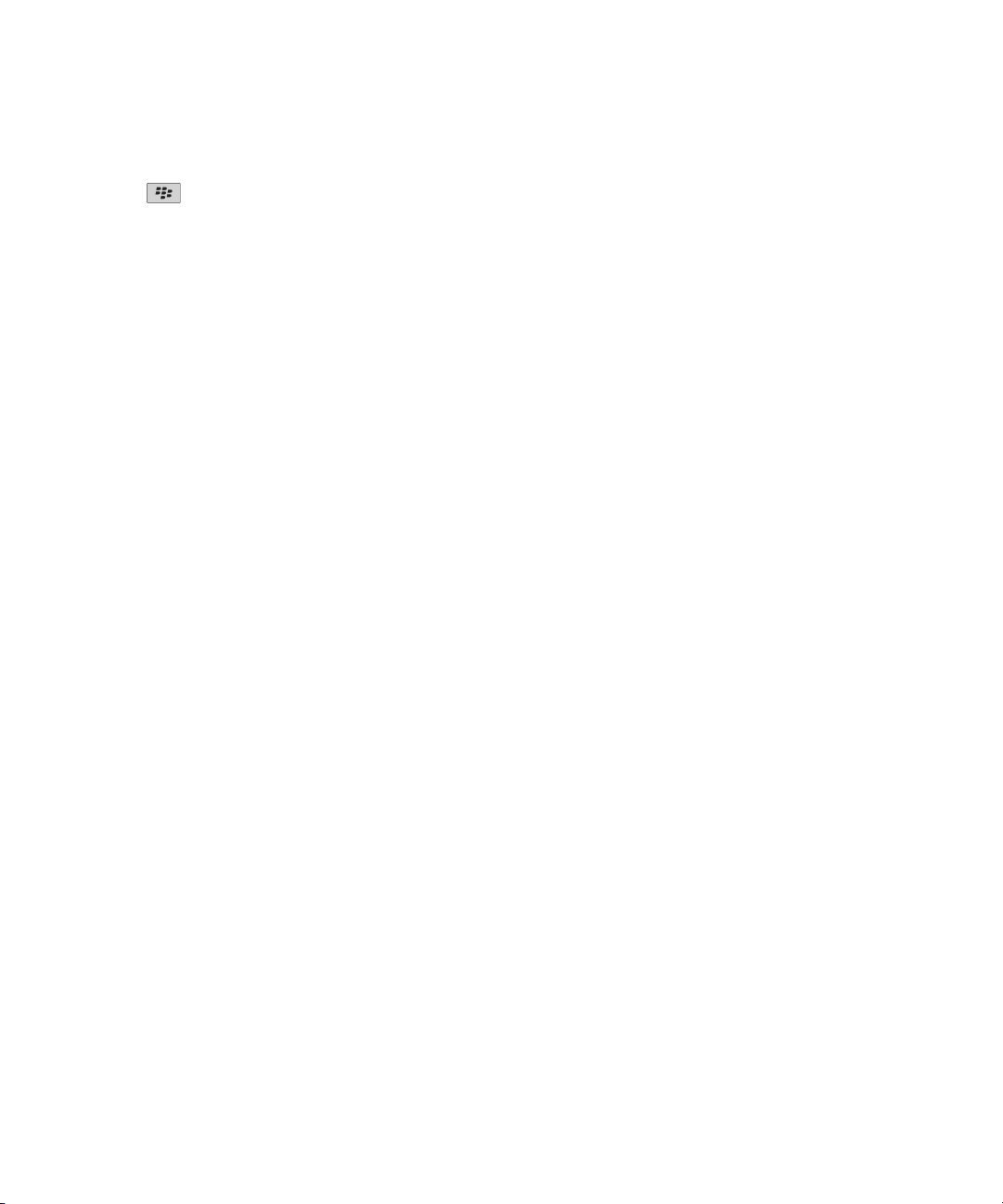
Benutzerhandbuch
• Wenn Sie in einer Region sind, die vor Kurzem zur Sommerzeit oder zu einer anderen Zeitzone gewechselt hat, müssen Sie
möglicherweise die Zeitzonendaten auf Ihrem BlackBerry®-Gerät aktualisieren. Um die Zeitzonendaten zu aktualisieren, drücken Sie
die Taste > Zeitzonenupdates abrufen. Damit diese Funktion unterstützt wird, muss Ihr Mobilfunktarif Datendienste beinhalten
(wie z. B. E-Mail-Nachrichten oder Browser-Dienste). Wenn Ihr E-Mail-Konto einen BlackBerry® Enterprise Server verwendet, können
Sie möglicherweise Ihre Zeitzonendaten nicht aktualisieren. Weitere Informationen hierzu erhalten Sie von Ihrem Administrator.
Es kann keine Verbindung zu einem Wi-Fi-Netz hergestellt werden
Je nach Modell Ihres BlackBerry®-Geräts wird die Wi-Fi®-Funktion möglicherweise nicht unterstützt.
Versuchen Sie, die folgenden Aktionen auszuführen:
• Vergewissern Sie sich, dass Sie die Verbindung zum Wi-Fi-Netzwerk eingeschaltet haben.
• Vergewissern Sie sich, dass Sie sich in einem Bereich mit Wi-Fi-Empfang befinden.
• Wenn das Wi-Fi-Netzwerk nicht in der Anwendung zum Einrichten einer Wi-Fi-Verbindung erscheint, ist dieses möglicherweise
ausgeblendet. Wenn Sie den Netzwerknamen kennen, stellen Sie manuell eine Verbindung zum Wi-Fi-Netzwerk her.
• Überprüfen Sie in der Anwendung zum Einrichten einer Wi-Fi-Verbindung, dass die Optionen für das Wi-Fi-Netzwerk korrekt sind.
• Wenn Sie Wi-Fi-Netzwerke manuell gewechselt haben, wechseln Sie zu einem anderen Wi-Fi-Netzwerk oder lassen Sie Ihr BlackBerryGerät nach verfügbaren Wi-Fi-Netzen suchen.
• Wenn Ihr Mobilfunkanbieter UMA unterstützt, achten Sie darauf, dass die bevorzugte Verbindung nicht auf "Nur Mobilfunknetz"
eingestellt ist.
• Wenn Ihr E-Mail-Konto einen BlackBerry® Enterprise Server verwendet, hindert Ihr Gerät Sie möglicherweise daran, eine Verbindung
zu bestimmten drahtlosen Zugriffspunkten herzustellen. Weitere Informationen hierzu erhalten Sie von Ihrem Administrator.
• Wenn Sie die Tasteneinrichtungsmethode verwenden, vergewissern Sie sich, dass der Zugriffspunkt mit Wi-Fi Protected Setup™ aktiviert
wurde und so eingestellt ist, dass das Profil gesendet wird. Vergewissern Sie sich, dass kein anderes Gerät versucht, gleichzeitig eine
Verbindung herzustellen, und dass sich in diesem Modus nicht mehr als ein Zugriffspunkt in Reichweite befindet.
• Wenn Sie zur Verbindung mit dem Wi-Fi-Netzwerk PEAP, EAP-TLS, EAP-FAST, EAP-TTLS oder EAP-SIM verwenden, prüfen Sie, dass
Sie das Stammzertifikat für den Server der Zertifizierungsstelle installiert haben, der das Zertifikat für den Authentifizierungsserver
erstellte.
• Wenn Sie für die Verbindung mit dem Wi-Fi-Netzwerk EAP-TLS verwenden, stellen Sie sicher, dass Sie Ihrem Gerät das
Authentifizierungszertifikat hinzugefügt haben.
Schnelle Hilfe
Zugehörige Informationen
Aktivieren oder Deaktivieren einer Netzwerkverbindung, 14
Herstellen einer Verbindung mit einem Wi-Fi, 17
Herstellen einer manuellen Verbindung mit einem Wi-Fi, 219
Ich kann keine Kopplung mit einem Bluetooth®--fähigen Gerät durchführen
Versuchen Sie, die folgenden Aktionen auszuführen:
• Vergewissern Sie sich, dass Ihr BlackBerry®-Gerät mit dem Bluetooth®--fähigen Gerät kompatibel ist. In der Dokumentation zum
Bluetooth®--fähigen Gerät finden Sie weitere Informationen hierzu.
• Wenn Sie den Kennschlüssel für Ihr Bluetooth®--fähiges Gerät nicht kennen, finden Sie ihn in der Dokumentation zum Bluetooth®-fähigen Gerät.
22
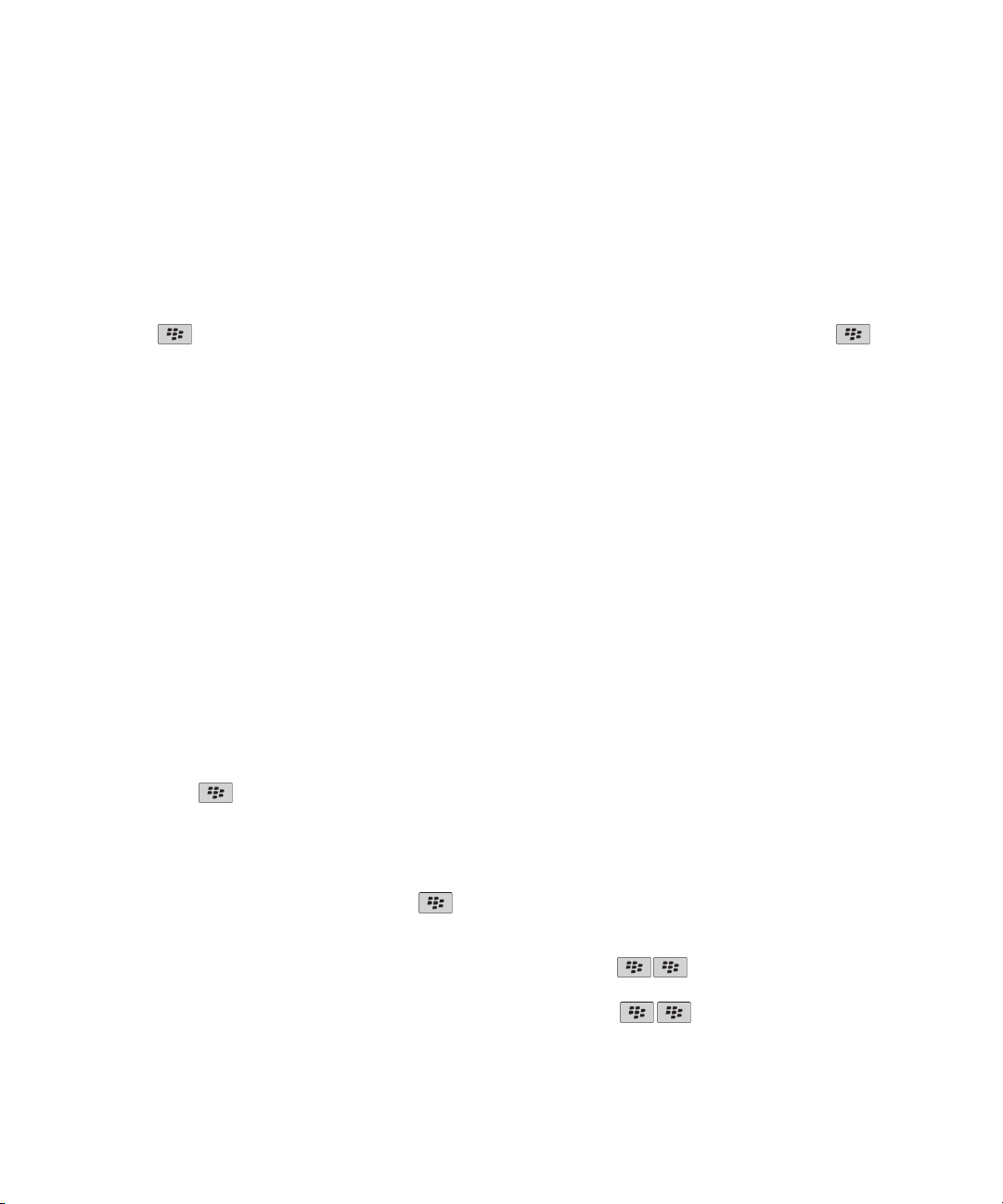
Benutzerhandbuch
• Wenn Ihr BlackBerry-Gerät das Bluetooth®--fähige Gerät, das Sie koppeln möchten, nicht erkennt, aktivieren Sie versuchsweise bei
Ihrem BlackBerry-Gerät den erkennbaren Modus für eine kurze Zeit. Insbesondere müssen viele Freisprechanlagen Ihr BlackBerryGerät erkennen können, statt dass Ihr BlackBerry-Gerät die Freisprechanlage entdeckt. Klicken Sie auf der Startseite auf das
Verbindungsgebiet am oberen Rand des Bildschirms, oder klicken Sie auf das Symbol Verbindungen verwalten.Klicken Sie auf
Bluetooth-Optionen. Klicken Sie auf Neues Gerät hinzufügen. Klicken Sie auf Abhören. Bluetooth®--fähige Geräte können Ihr
BlackBerry-Gerät für zwei Minuten erkennen.
• Deaktivieren Sie die Verschlüsselung von Bluetooth®--Verbindungen zwischen Ihrem BlackBerry-Gerät und dem Bluetooth®--fähigen
Gerät. Klicken Sie auf der Startseite auf das Verbindungsgebiet am oberen Rand des Bildschirms, oder klicken Sie auf das Symbol
Verbindungen verwalten.Klicken Sie auf Bluetooth-Optionen. Markieren Sie ein Bluetooth®--fähiges Gerät. Drücken Sie die
Taste > Geräteigenschaften. Deaktivieren Sie das Kontrollkästchen Verschlüsselung. Drücken Sie die Taste >
Speichern.
Informationen zur Startseite
Ändern Sie das Thema und das Hintergrundbild und organisieren Sie Ihre Daten in Ordnern.
Wechseln von Themen
1. Klicken Sie auf der Startseite oder in einem Ordner auf das Symbol Optionen.
2. Klicken Sie auf Bildschirm > Bildschirmanzeige.
3. Klicken Sie im Abschnitt Thema auf ein Thema.
4. Klicken Sie auf Aktivieren
Schnelle Hilfe
Um ein Thema zu löschen, klicken Sie auf das Thema. Klicken Sie auf Löschen.
Verwenden eines Bildes als Hintergrundbild für Ihr Gerät
1. Klicken Sie auf der Startseite auf das Symbol Medien > Symbol Bilder.
2. Navigieren Sie zu einem Bild.
3. Drücken Sie die
-Taste > Als Hintergrundbild festlegen.
Einfügen, Ändern oder Löschen eines Ordners auf der Startseite
Führen Sie auf der Startseite eine der folgenden Aktionen aus:
• Um einen Ordner hinzuzufügen, drücken Sie die -Taste > Ordner hinzufügen. Geben Sie einen Namen für den Ordner ein. Um
den Stil des Ordnersymbols zu ändern, klicken Sie auf das Ordnersymbol. Klicken Sie auf einen Ordnersymbolstil. Klicken Sie auf
Hinzufügen.
• Um einen Ordner zu ändern, markieren Sie einen Ordner. Drücken Sie die Taste
Ordnernamen oder Ordnersymbolstil. Klicken Sie auf Speichern.
• Um einen Ordner zu löschen, markieren Sie einen Ordner. Drücken Sie die Taste > Löschen.
> Ordner bearbeiten. Ändern Sie den
23
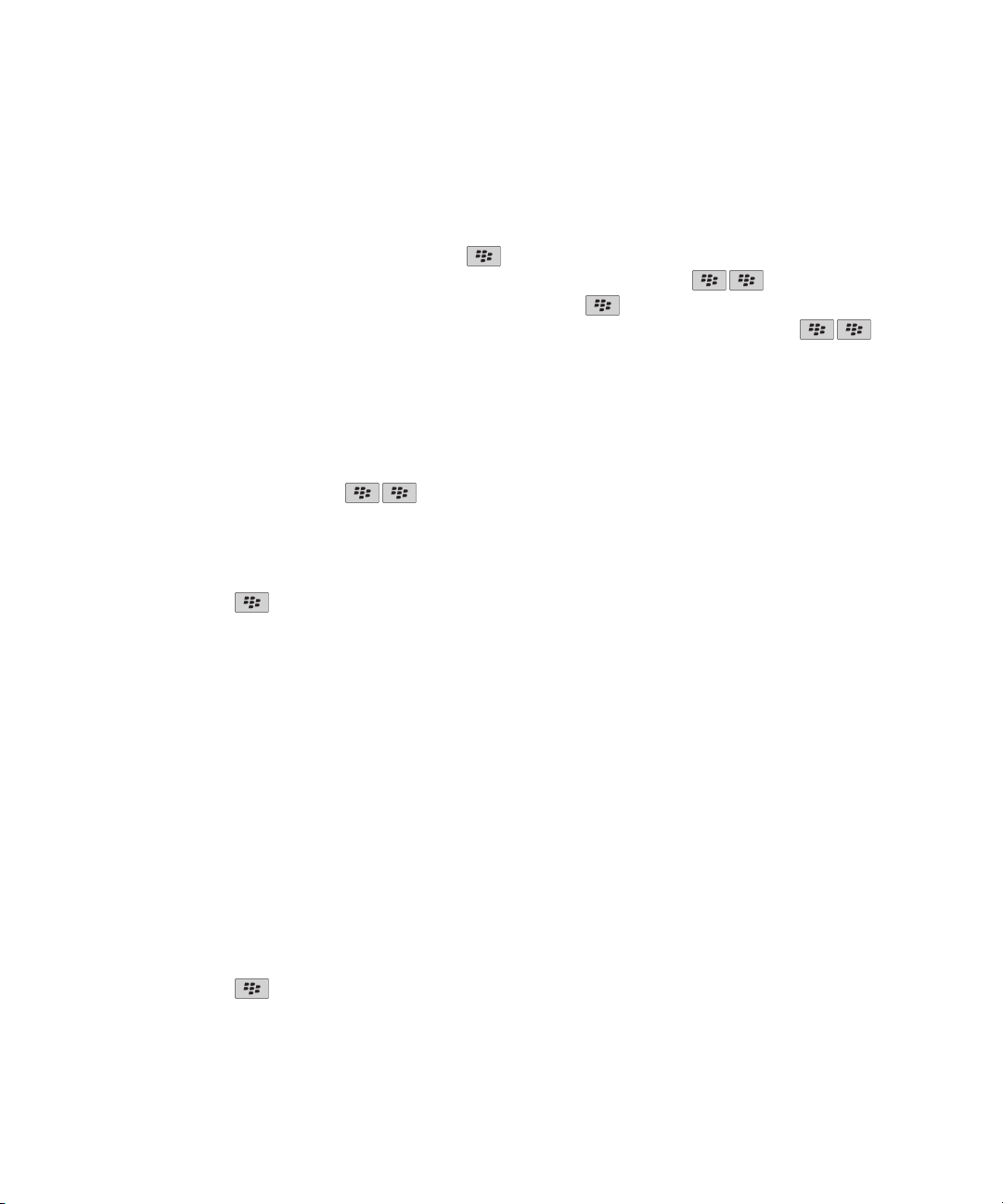
Benutzerhandbuch
Schnelle Hilfe
Finden oder Ausblenden eines Anwendungssymbols
Abhängig von dem gewählten Thema können Sie möglicherweise einige Anwendungssymbole nicht ausblenden.
Führen Sie auf der Startseite oder in einem Ordner eine der folgenden Aktionen aus:
• Um alle Anwendungssymbole zu sehen, drücken Sie die Taste > Alle.
• Um ein Anwendungssymbol auszublenden, markieren Sie das Symbol. Drücken Sie die Taste
• Um alle ausgeblendeten Anwendungssymbole anzuzeigen, drücken Sie die Taste > Alle anzeigen.
• Um das Ausblenden eines Anwendungssymbols zu beenden, markieren Sie das Symbol. Drücken Sie die Taste
Ausblenden. Neben dem Feld "Ausblenden" sollte jetzt kein Häkchen mehr angezeigt werden.
> Ausblenden.
>
Ändern, was geschieht, wenn Sie auf der Startseite eine Eingabe vornehmen
Abhängig von der Eingabesprache, die Sie verwenden, können Sie möglicherweise keine Tastenkombinationen verwenden, um Anwendungen
zu öffnen.
1. Drücken Sie auf der Startseite die Taste > Optionen.
• Um Ihr BlackBerry®-Gerät oder das Internet zu suchen, wenn Sie auf der Startseite eine Eingabe vornehmen, ändern Sie das Feld
Durch Eingabe starten in Universalsuche.
• Um Anwendungen zu öffnen, wenn Sie Tastenkombinationen drücken, ändern Sie das Feld Durch Eingabe starten in
Tastenkombinationen für Anwendungen.
2. Drücken Sie die Taste
> Speichern.
Personalisieren Ihres Geräts
Passen Sie Ihr BlackBerry®-Gerät an Ihre individuellen Anforderungen an, indem Sie bevorzugte Optionen festlegen und Ihre persönlichen
Informationen hinzufügen.
Automatisches Abschalten und Sperren
Festlegen eines Gerätekennworts
1. Klicken Sie auf der Startseite oder in einem Ordner auf das Symbol Optionen.
2. Klicken Sie auf Sicherheit > Kennwort.
3. Aktivieren Sie das Kontrollkästchen Kennwort.
4. Klicken Sie auf Kennwort festlegen.
5. Geben Sie ein Kennwort ein.
6. Drücken Sie die Taste
Um Ihr BlackBerry®-Gerätekennwort auszuschalten, deaktivieren Sie das Kontrollkästchen Kennwort.
24
> Speichern.
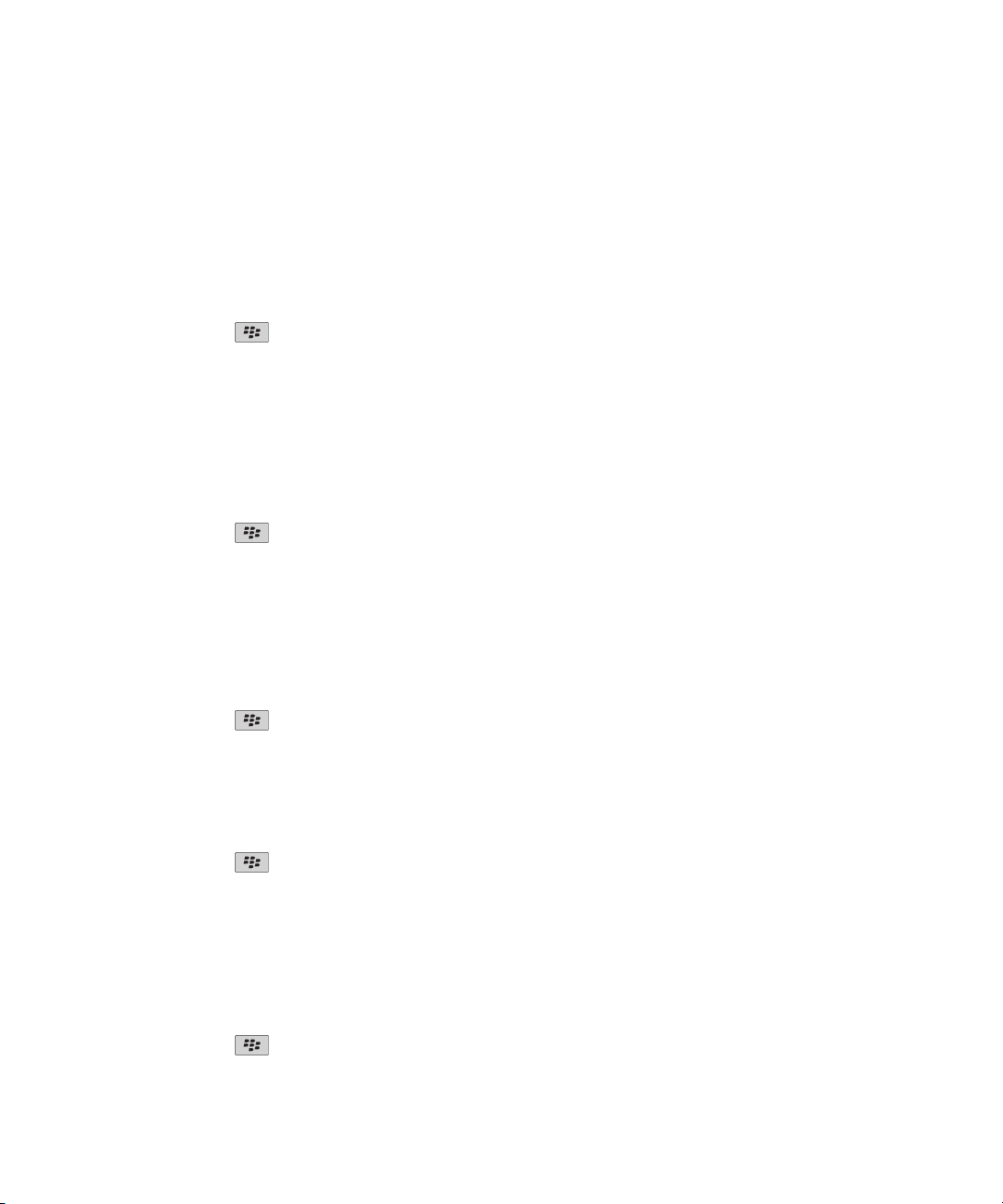
Benutzerhandbuch
Aktivieren des automatischen Ein-/Ausschaltens für das Gerät
1. Klicken Sie auf der Startseite oder in einem Ordner auf das Symbol Optionen.
2. Klicken Sie auf Gerät > Auto Ein/Aus.
3. Aktivieren Sie das Kontrollkästchen Wochentag.
4. Geben Sie die Zeiten an, zu denen das BlackBerry®-Gerät an Wochentagen ein- und ausgeschaltet werden soll.
5. Aktivieren Sie das Kontrollkästchen Wochenende.
6. Geben Sie die Zeiten an, zu denen das Gerät am Wochenende ein- und ausgeschaltet werden soll.
7. Drücken Sie die Taste
> Speichern.
Navigation und Eingabe
Ändern der Anzeigeschrift
1. Klicken Sie auf der Startseite oder in einem Ordner auf das Symbol Optionen.
2. Klicken Sie auf Bildschirm > Bildschirmanzeige.
3. Ändern Sie die Schriftartenfelder.
4. Drücken Sie die Taste > Speichern.
Schnelle Hilfe
Ändern der Sprache
1. Klicken Sie auf der Startseite oder in einem Ordner auf das Symbol Optionen.
2. Klicken Sie auf Eingabe > Sprache.
• Um die Anzeigesprache zu ändern, ändern Sie das Feld Anzeigesprache.
• Um die Texteingabesprache zu ändern, ändern Sie das Feld Eingabesprache.
• Um die Sprache für Sprachbefehle zu ändern, ändern Sie das Feld Sprachgesteuertes Wählen.
3. Drücken Sie die Taste
> Speichern.
Festlegen der Cursor-Geschwindigkeit
1. Klicken Sie auf der Startseite oder in einem Ordner auf das Symbol Optionen.
2. Klicken Sie auf Eingabe > Tastatur.
3. Ändern Sie den Wert für das Feld Tastenrate.
4. Drücken Sie die Taste > Speichern.
Einstellen der Trackpad-Empfindlichkeit
Sie können einstellen, wie empfindlich das Trackpad auf Tastendruck reagieren soll. Bei einem hohen Empfindlichkeitsgrad ist weniger Druck
als bei einem niedrigen Empfindlichkeitsgrad erforderlich.
1. Klicken Sie auf der Startseite oder in einem Ordner auf das Symbol Optionen.
2. Klicken Sie auf Eingabe > Trackpad-Empfindlichkeit.
3. Ändern Sie die Felder Horizontale Empfindlichkeit und Vertikale Empfindlichkeit.
4. Drücken Sie die Taste
> Speichern.
25
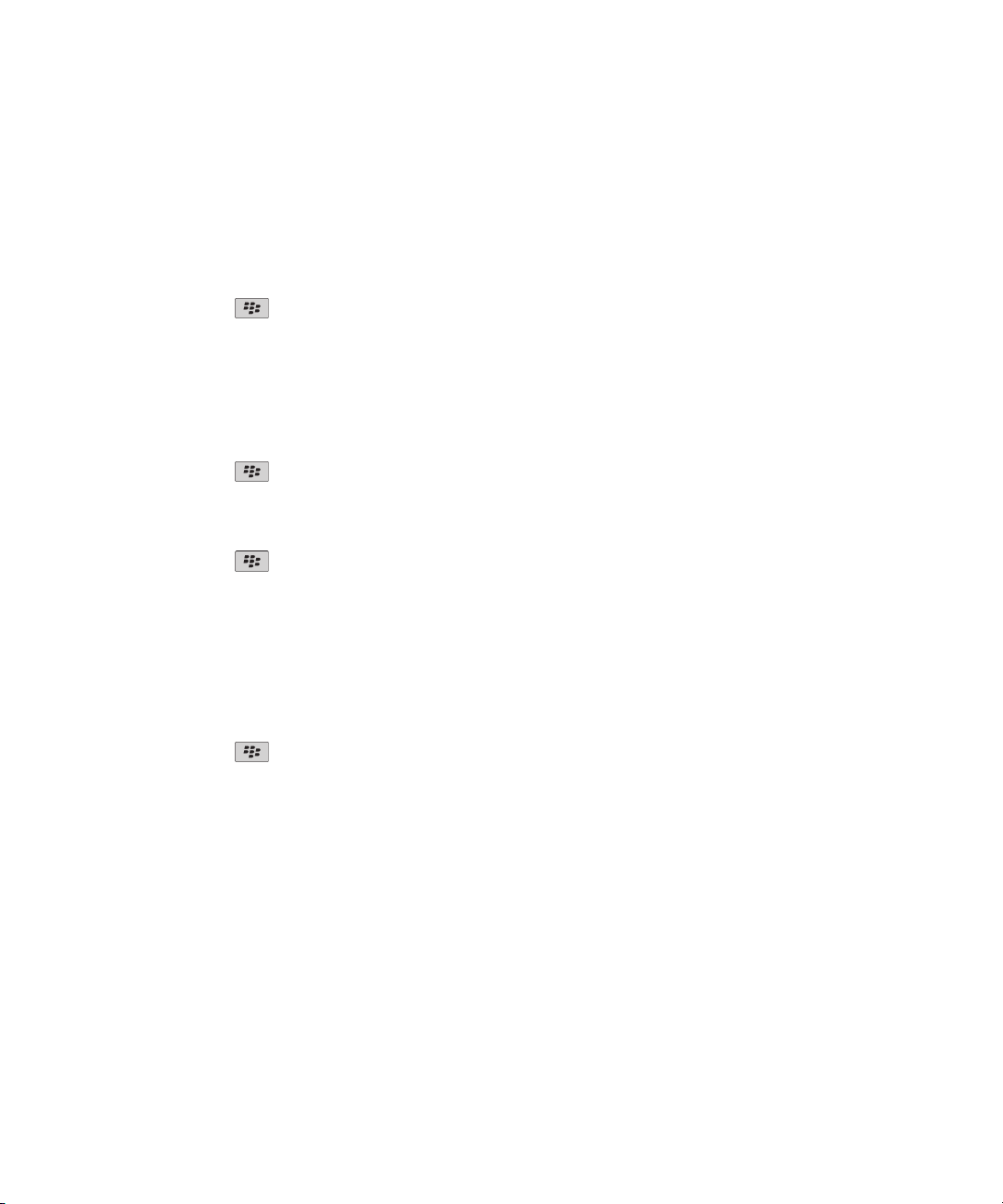
Benutzerhandbuch
Schnelle Hilfe
Zuweisen einer Anwendung zu einer Komforttaste
Ihr BlackBerry®-Gerät besitzt auf der Seite eine oder mehrere Komforttasten. Bei bestimmten Schemata können Sie die Anwendung, die einer
Komforttaste zugewiesen wurde, nicht ändern.
1. Klicken Sie auf der Startseite oder in einem Ordner auf das Symbol Optionen.
2. Klicken Sie auf Gerät > Komforttasten.
3.
4. Drücken Sie die Taste
> Speichern.
Hinzufügen einer Signatur zu Ihrer geschäftlichen E-Mail
Um diese Aufgabe ausführen zu können, muss Ihr E-Mail-Konto einen BlackBerry® Enterprise Server verwenden, der diese Funktion unterstützt.
Weitere Informationen erhalten Sie von Ihrem Administrator.
1. Klicken Sie auf der Startseite auf das Symbol Nachrichten.
2. Drücken Sie die Taste
3. Wenn das Feld Nachrichtendienste angezeigt wird, legen Sie dieses Feld für das entsprechende E-Mail-Konto fest.
4. Aktivieren Sie das Kontrollkästchen Automatische Signatur verwenden.
5. Geben Sie eine Signatur in das angezeigte Textfeld ein.
6. Drücken Sie die Taste > Speichern.
> Optionen > E-Mail-Einstellungen.
Ihre Signatur wird nach dem Senden Ihrer E-Mail hinzugefügt.
Hinzufügen einer Nachricht, die angezeigt wird, wenn Ihr Gerät gesperrt ist
1. Klicken Sie auf der Startseite oder in einem Ordner auf das Symbol Optionen.
2. Klicken Sie auf Bildschirm > Nachricht auf der Seite "Sperren".
3. Geben Sie den Text ein, der auf dem Bildschirm angezeigt werden soll, wenn Ihr Gerät gesperrt ist.
4. Drücken Sie die Taste
> Speichern.
Übertragen und Herunterladen von Dateien
Übertragen einer Datei von Ihrem Computer auf Ihr Gerät, wobei Sie Ihr Gerät als ein USB-Laufwerk
verwenden
Sie müssen die BlackBerry® Desktop Software verwenden, um die Information oder Verschlüsselung, die mit Ihren Mediendateien verknüpft
sind, bei der Übertragung von Dateien zwischen Ihrem BlackBerry-Gerät und Ihrem Computer zu verwalten und beizubehalten.
1. Schließen Sie Ihr Gerät per USB-Kabel an den Computer an.
2. Führen Sie einen der folgenden Schritte aus:
• Wenn Sie die meisten Arten von Dateien übertragen wollen, wählen Sie im Dialogfeld, das auf Ihrem Gerät angezeigt wird, die USBOption aus.
26
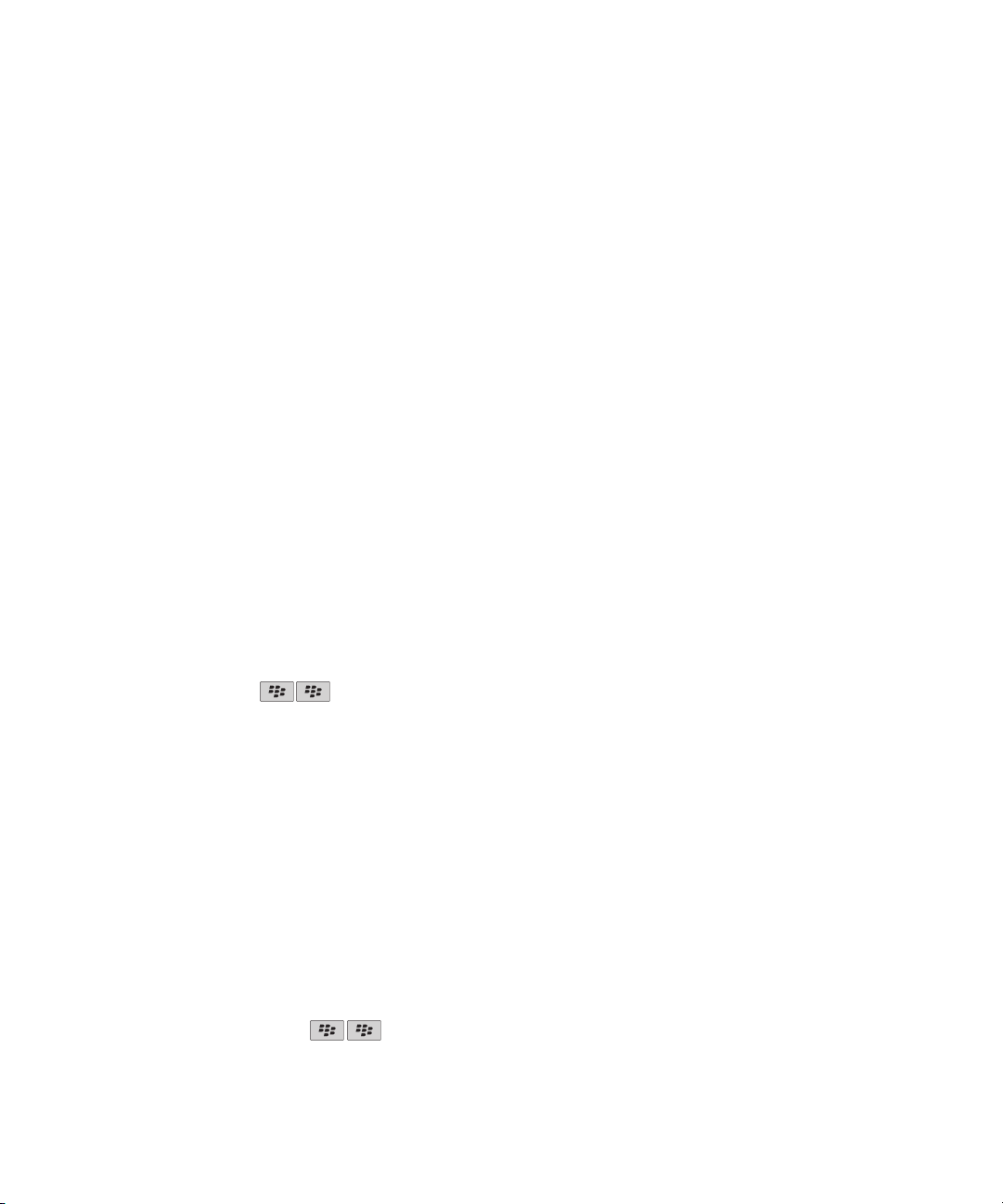
Benutzerhandbuch
• Wenn Sie mit DRM geschützte Mediendateien übertragen wollen, wählen Sie im Dialogfeld, das auf Ihrem Gerät angezeigt wird, die
Medienübertragungsoption aus.
3. Geben Sie ggf. ein Kennwort ein. Ihr Gerät wird auf Ihrem Computer als ein Laufwerk angezeigt.
4. Ziehen Sie eine Datei von einem Speicherort auf Ihrem Computer auf das Gerät.
Um die übertragene Datei auf Ihrem Gerät anzuzeigen, trennen Sie das Gerät von Ihrem Computer, und finden Sie die Datei.
Zugehörige Informationen
Übertragen von Mediendateien von Ihrem Computer auf Ihr Gerät mit dem BlackBerry Desktop Software, 127
Schnelle Hilfe
Informationen zum Hinzufügen von Anwendungen
In Abhängigkeit von Ihrem Mobilfunkanbieter und Gebiet haben Sie möglicherweise Sie die Option zum Hinzufügen oder Aktualisieren von
Anwendungen, die die BlackBerry App World™ Storefront, die BlackBerry® Desktop Software Software oder das Application Center verwenden.
Sie können möglicherweise auch Anwendungen von einer Webseite (besuchen Sie mobile.blackberry.com über Ihr BlackBerry) oder von einer
von Ihrem Mobilfunkanbieter angebotenen Anwendung herunterladen.
Es gelten möglicherweise zusätzliche Geschäftsbedingungen für die Software und Dienste, die über die BlackBerry App World™ Storefront, das
BlackBerry Desktop Software oder das Application Center bereitgestellt werden. Es gelten möglicherweise Gebühren für die Datenübertragung,
wenn Sie eine Anwendung über das Mobilfunknetz verwenden. Weitere Informationen erhalten Sie von Ihrem Mobilfunkanbieter.
BlackBerry App World
Wenn Sie BlackBerry App Worldauf Ihrem Gerät haben, können Sie nach Downloadspielen, Social Networking-Anwendungen, persönlichen
Produktivitätsanwendungen und vielem mehr suchen und diese herunterladen. Mit einem bestehenden PayPal®-Konto können Sie Elemente
kaufen und über das Mobilfunknetz auf Ihr Gerät herunterladen.
Um BlackBerry App World herunterzuladen, besuchen Sie www.blackberryappworld.com.
Für weitere Informationen zur Verwaltung von Anwendungen, BlackBerry App Worldverwenden, klicken Sie auf das BlackBerry App WorldSymbol. Drücken Sie die Taste > Hilfe.
BlackBerry Desktop Software
Wenn Sie die BlackBerry Desktop Software auf Ihrem Computer installiert haben, können Sie Ihr Gerät mit Ihrem Computer verbinden, um
Anwendungen hinzuzufügen, zu aktualisieren, zu entfernen oder wiederherzustellen. Sie können auch Anwendungen zu Ihrem Gerät
hinzufügen, die Sie von Ihrem Computer heruntergeladen haben, ohne das Mobilfunknetz verwenden zu müssen.
Um BlackBerry Desktop Software, besuchen Sie www.blackberry.com/desktop.
Weitere Informationen zur Verwaltung von Anwendungen, die BlackBerry Desktop Software verwenden, finden Sie in der Hilfe zur BlackBerry
Desktop Software.
Application Center
Wenn Sie das Application Center auf Ihrem Gerät haben, können Sie eine Reihe von Anwendungen, die von Ihrem Mobilfunkanbieter gehostet
werden, hinzufügen, aktualisieren, oder auf eine frühere Version zurücksetzen. Je nach Mobilfunkanbieter ist diese Funktion möglicherweise
nicht verfügbar.
Für weitere Informationen zur Verwaltung von Anwendungen, die das Application Center verwenden, klicken Sie auf das Application
Center-Symbol. Drücken Sie die Taste
> Hilfe.
27
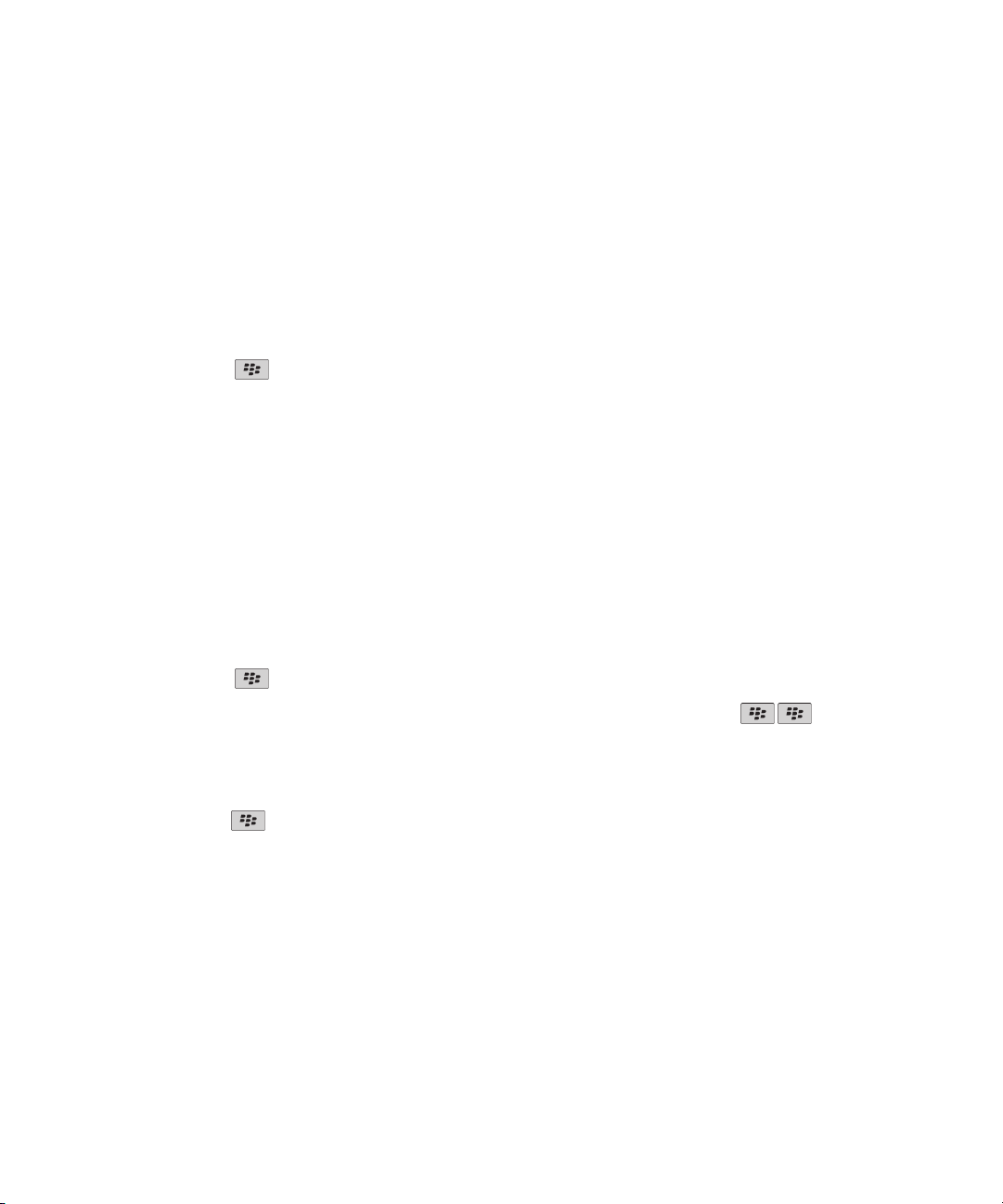
Benutzerhandbuch
Schnelle Hilfe
Telefonoptionen
Ändern von Klingeltönen, Benachrichtigungen oder Erinnerungen
1. Klicken Sie auf der Startseite auf das Symbol Audio und Alarmprofile.
2. Klicken Sie auf Sounds ändern > Sounds für ausgewähltes Profil > Klingelton.
• Klicken Sie auf einen Ton.
• Um einen Ton zu verwenden, der auf Ihrem BlackBerry®-Gerät oder auf einer Medienkarte ist, klicken Sie auf Musik auswählen.
Suchen und klicken Sie auf eine Audiodatei.
3. Drücken Sie die Taste
Hinzufügen einer Kontaktmeldung
Sie können Kontaktmeldungen erstellen, die Ihnen ermöglichen, Klingeltöne und Alarme für eingehende Anrufe und Nachrichten von
bestimmten Kontakten oder Kontaktgruppen anzupassen. Wenn Sie einen Anruf oder eine Nachricht vom Kontakt erhalten, verwendet Ihr
BlackBerry®-Gerät den zugewiesenen Klingelton oder Alarm, selbst wenn Sie nur per Vibration benachrichtigt werden möchten oder Ihr
Audioprofil auf "Stumm" geschaltet ist. Wenn Sie nicht mit dem zugewiesenen Klingelton oder Alarm benachrichtigt werden möchten, können
Sie "Alle Alarme deaktivieren" auswählen.
1. Klicken Sie auf der Startseite auf das Symbol Audio und Alarmprofile.
2. Klicken Sie auf Sounds ändern > Sounds für einen Kontakt > Kontaktmeldung hinzufügen.
3. Geben Sie im Feld Name den Namen des Kontakts ein.
4. Geben Sie im Feld Kontakte den Namen des Kontakts ein.
5. Klicken Sie auf einen Kontakt.
6. Ändern Sie die Klingelton-und Alarminformationen für Anrufe und Nachrichten.
7. Drücken Sie die Taste > Speichern.
> Speichern.
Um einen Kontaktalarm zu löschen, markieren Sie den entsprechenden Kontaktalarm. Drücken Sie die Taste > Löschen.
Einrichten einer Kurzwahl für einen Kontakt
1. Drücken Sie auf der Startseite die Senden-Taste.
2. Drücken Sie die Taste > Kurzwahlliste anzeigen.
3. Klicken Sie in der Liste Kurzwahlnummer auf eine nicht zugewiesene Taste.
4. Klicken Sie auf Neue Kurzwahl.
5. Klicken Sie auf einen Kontakt.
6. Klicken Sie ggf. auf eine Telefonnummer für den Kontakt.
Um einen Anruf mit der Kurzwahl zu tätigen, halten Sie in der Telefonanwendung, auf der Startseite, in einer Nachricht oder in einer
Nachrichtenliste die Taste gedrückt, die Sie dem Kontakt zugewiesen haben.
28
